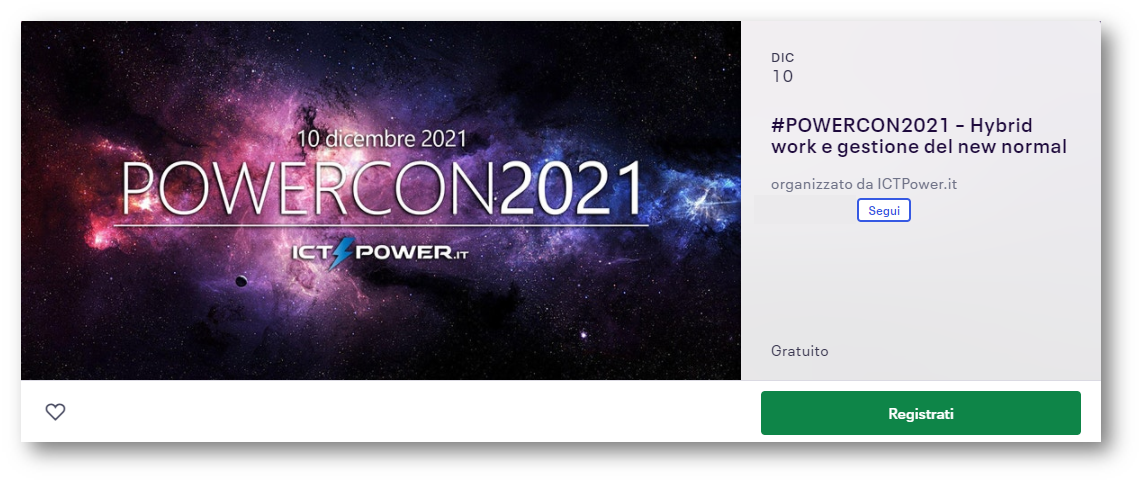- Dettagli
- Visite: 1418
Ultimo appuntamento dell’anno per la #POWERCON2021, la conferenza della Community ICTPower che si terrà in due sessioni, una antimeridiana ed una pomeridiana. Sono cambiate tantissime cose in soli 6 mesi, dal quando abbiamo tenuto la #POWERCON2021 – Innovazione digitale e sicurezza informatica – Evento online GRATUITO – ICT Power.
È stato rilasciato Windows Server 2022, Windows 11 e moltissime sono le novità introdotte in Microsoft Azure e in Microsoft 365.
Durante questa #POWERCON2021 abbiamo deciso quindi di trattare i seguenti temi:
MATTINA
Nicola Ferrini ci parlerà di Windows Server 2022, le novità sulla sicurezza e la gestione ibrida di Azure. Windows Server 2022 è basato sulla solida base di Windows Server 2019 e offre molte innovazioni su tre temi chiave: sicurezza, integrazione e gestione ibrida di Azure e piattaforma applicativa. In questa sessione analizzeremo le novità del sistema operativo e tutte le funzionalità di sicurezza introdotte, con un occhio particolare alla nuova edizione speciale dedicata agli ambienti Azure, che offre funzionalità non disponibili nelle edizioni Standard e Datacenter.
Vito Macina tratterà il tema Windows 11, tutto quello che c’è da sapere. Windows 11 segna l’inizio di una nuova era per il sistema operativo Windows, ma Windows 10 non sarà dimenticato fino al 2025. In questa sessione introduttiva analizzeremo lo stato attuale e riassumeremo le principali novità di Windows 11 con uno sguardo agli aggiornamenti relativi al Servicing.
Infine, Domenico Caldarelli offrenterà il tema della CyberSecurity: cultura e consapevolezza nell’azienda moderna. Information Security vs Cyber Security: prevenzione e monitoraggio per una difesa efficace. Esempio di uno scenario di attacco analizzato con gli occhi di un hacker
AGENDA
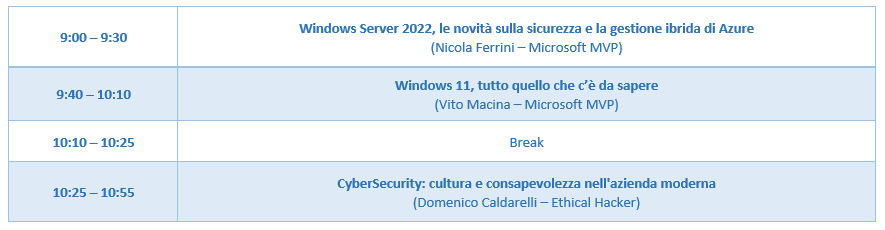
POMERIGGIO
Alessandro Marinoni ci parlerà di Cisco Umbrella – la protezione passa per il cloud. Gli attacchi informatici ai danni di aziende di grandi e piccole dimensioni sono ormai da diversi anni sulla bocca di tutti; tuttavia, solo negli ultimi tempi il sensazionalismo delle cronache ha dato il via ad un’isteria di massa che fatto si, tra le altre cose, che anche i decisori non addetti ai lavori cominciassero a porsi la fatidica domanda: “Come posso mettermi al sicuro cyberattacchi?”. Una delle risposte a questa domanda arriva dallo sviluppo di uno dei maggiori brand del campo informatico: Cisco Systems. L’azienda di San Josè ha infatti sviluppato una soluzione chiamata Cisco Umbrella, una piattaforma di cloud security che si pone come primo scudo difensivo dalle minacce informatiche, agendo a livello di DNS e IP. Facile da configurare, totalmente trasparente lato utente ed incredibilmente efficace grazie al sistema di Threat Intelligence, questa soluzione si pone, ad oggi, come uno dei migliori strumenti per la protezione del proprio perimetro aziendale.
Ermanno Goletto e Roberto Massa mostreranno invece i vantaggi di Adottare Windows 10 LTSC in azienda per semplificare gli aggiornamenti e aumentare stabilità e performance. Windows 10 LTSC è l’edizione Enterprise Long-Term Servicing Channel del sistema operativo ed è caratterizzata dal fatto di non contenere nessuno dei componenti di Windows 10 che potrebbero cambiare nel corso della versione. Inoltre, tale versione è caratterizzata da rilasci di nuove release con cadenze oltre i due anni e da un supporto di svariati anni.
In questa sessione analizzeremo le caratteristiche di questa edizione di Windows 10, come può essere acquistata e quali sono gli scenari aziendali in cui adottare tale versione traendone significativi vantaggi rispetto all’edizione Semi-Annual Channel di Windows 10.
Infine, Roberto Tafuri ci parlerà di Windows 365, la nuova era del Cloud PC. Windows 365 garantisce un’esperienza PC completa e personalizzata basata sul cloud su qualsiasi dispositivo, offrendo ai lavoratori e alle imprese potenza, semplicità e sicurezza per il lavoro ibrido. In questa sessione verrà fornita una panoramica delle funzionalità principali della soluzione.
AGENDA

Vi aspettiamo online!
La partecipazione al seminario è GRATUITA. Per registrarvi cliccate sull’immagine sotto:
- Dettagli
- Visite: 19466
La prima volta che un utente effettua il login in Windows (Client o Server) viene creato un profilo utente. Questo profilo è chiamato Local User Profile e viene creato sull’hard disk locale dove si è autenticato l’utente. Anche se il computer viene condiviso tra più utenti ognuno di loro riceverà il proprio desktop personalizzato e avrà i propri documenti. Le configurazioni effettuate nel profilo utente saranno quindi uniche per ogni utente e le modifiche effettuate al profilo interesseranno solo l’utente che le ha apportate.
Esistono però diversi tipi di profili utente, che analizzeremo nel corso di questo articolo:
- Local User Profiles: Un profilo utente locale viene creato la prima volta che un utente effettua il logon ad un computer. Il profilo è salvato sull’hard disk locale del computer e tutte le modifiche che vengono fatte al profilo locale saranno disponibili solo su quel computer.
- Roaming User Profiles: Un profilo roaming (mobile) è un profilo utente che invece di essere conservato sull’hard disk locale viene salvato in una cartella condivisa in rete. Ogni volta che un utente si logga al PC viene scaricata una copia del profilo sull’hard disk del computer dove l’utente ha effettuato il logon. Le modifiche effettuate al profilo roaming vengono sincronizzate quando l’utente effettua il logoff. Grazie ai profili roaming l’utente troverà le proprie impostazioni e i propri documenti su qualsiasi computer dove effettuerà il logon.
- Mandatory User Profiles: Un profilo mandatory (obbligatorio) è un profilo che gli amministratori possono bloccare e gli utenti perderanno tutte le modifiche effettuate ai desktop settings quando effettueranno il logoff.
- Temporary User Profiles: Un profilo temporaneo viene creato ogni volta che una condizione di errore impedisce al profilo di utente di essere caricato. I profili temporanei vengono cancellati alla fine di ogni sessione e le modifiche effettuate dall'utente ai desktop settings e ai file vengono perse quando l'utente effettua il logoff.
Cosa c’è nel profilo utente?
Nel profilo utente, che di solito viene creato nel percorso C:\Users\NomeUtente, ci sono diverse cartelle dove è possibile conservare i dati dell’utente e le configurazioni che l’utente farà alle applicazioni. In più ci sarà anche il file NTUSER.DAT (che di default è un file nascosto e quindi ne dovete abilitare la visualizzazione) che al momento del logon dell’utente verrà mappato al ramo del registro di Windows HKEY_CURRENT_USER e che conterrà le configurazioni e le preferenze dell’utente.
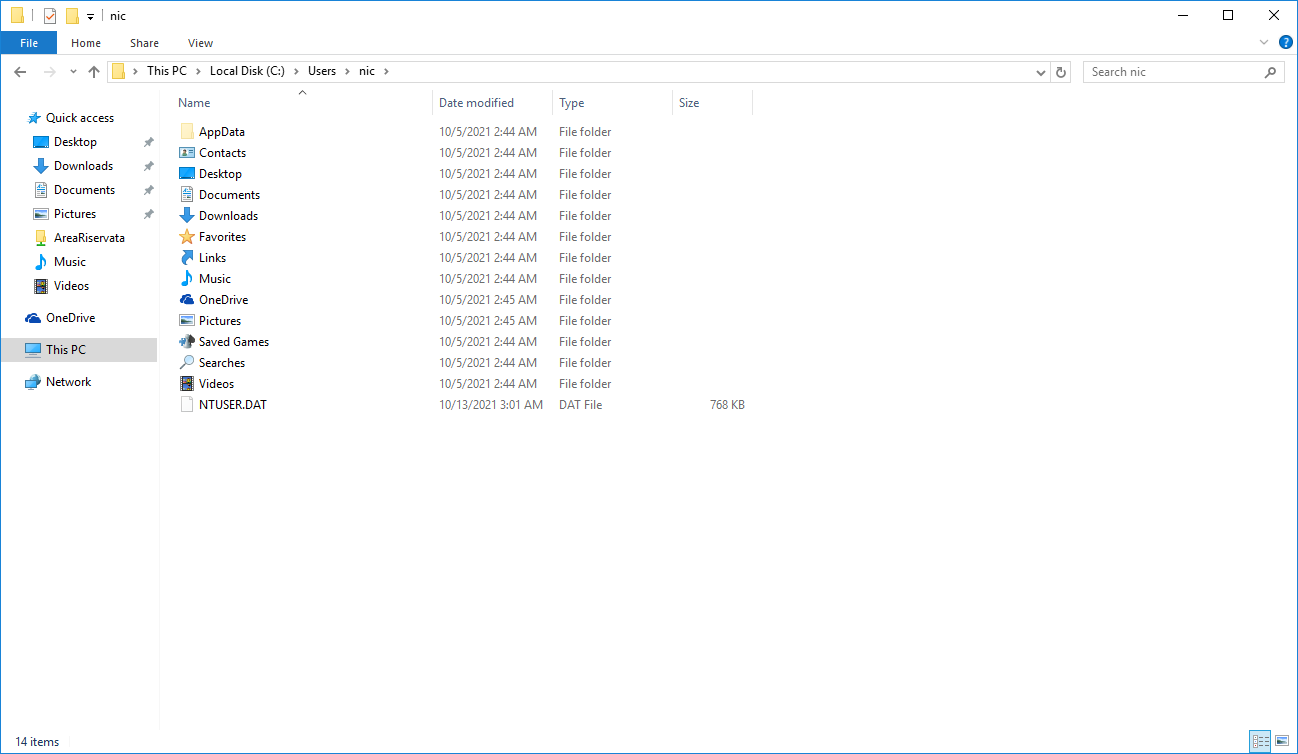
Figura 1: Contenuto del profilo utente
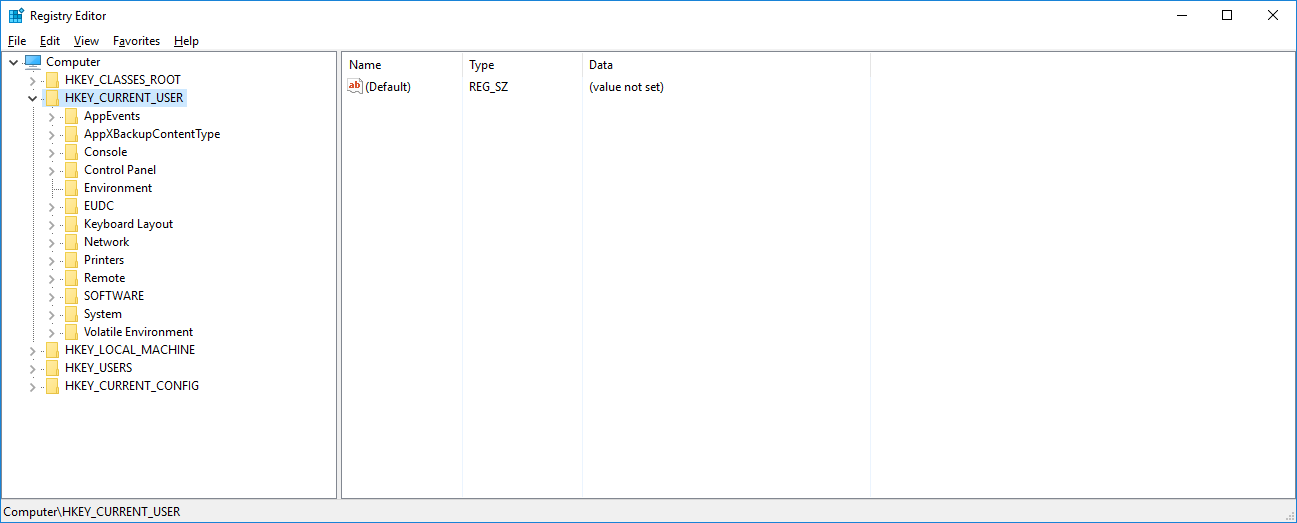
Figura 2: Ramo del registro di Windows HKEY_CURRENT_USER popolato dal file NTUSER.DAT
Per visualizzare i profili memorizzati sul computer potete utilizzare l’app Impostazioni à Sistema à Informazioni e cliccare sulla voce Impostazioni di sistema avanzate. In alternativa potete lanciare il comando c:\windows\system32\systempropertiesadvanced.exe (da Esegui digitate systempropertiesadvanced)
Nella finestra Proprietà del sistema cliccate su Impostazioni nella sezione Profilo utente per verificare i profili disponibili sulla macchina, come mostrato nella figura sotto:
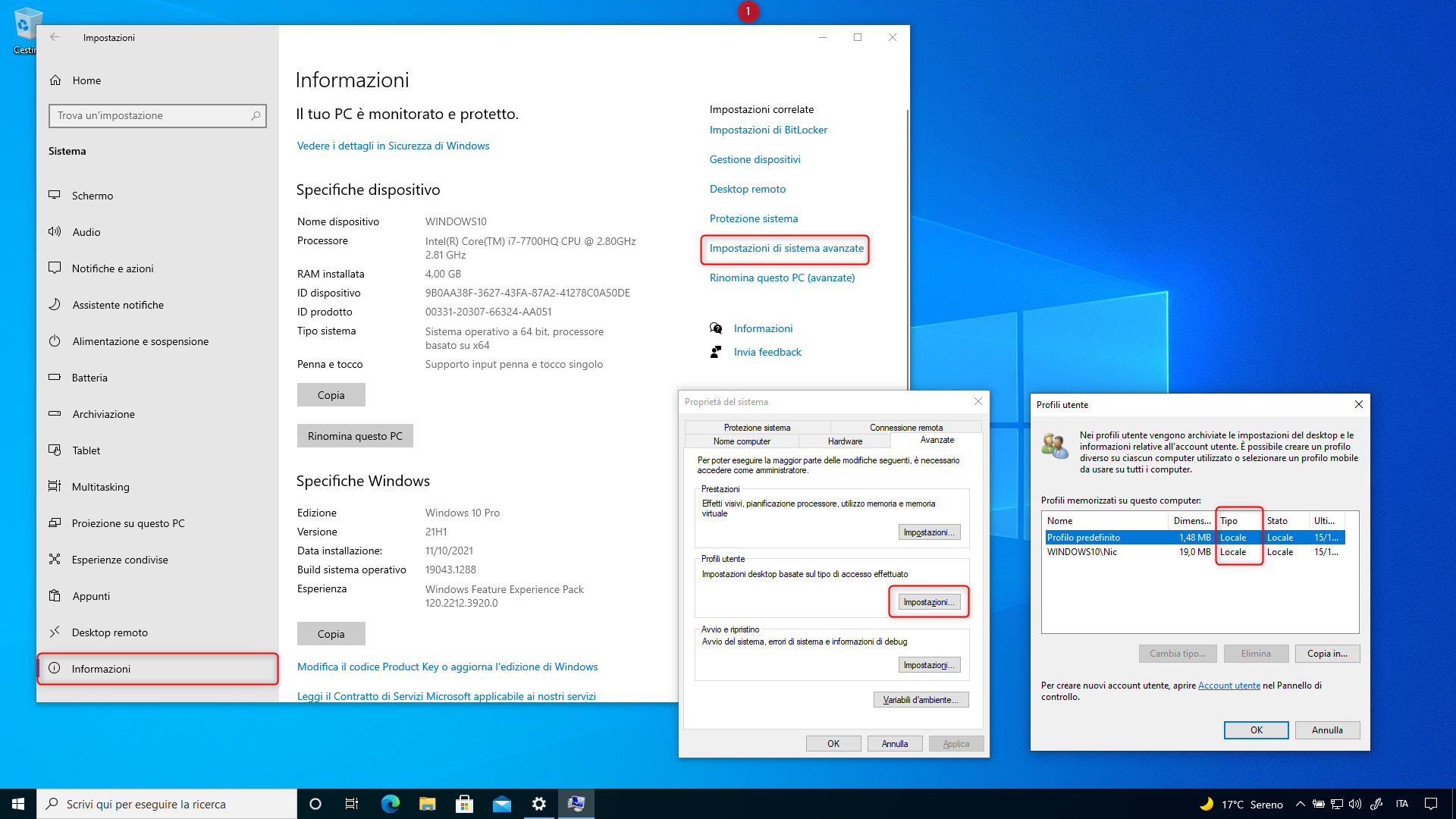
Figura 3: Gestione dei profili in Windows 10
In alternativa è anche possibile andare in Pannello di Controllo --> Account utente e cliccare su Configura proprietà profilo utente esperto
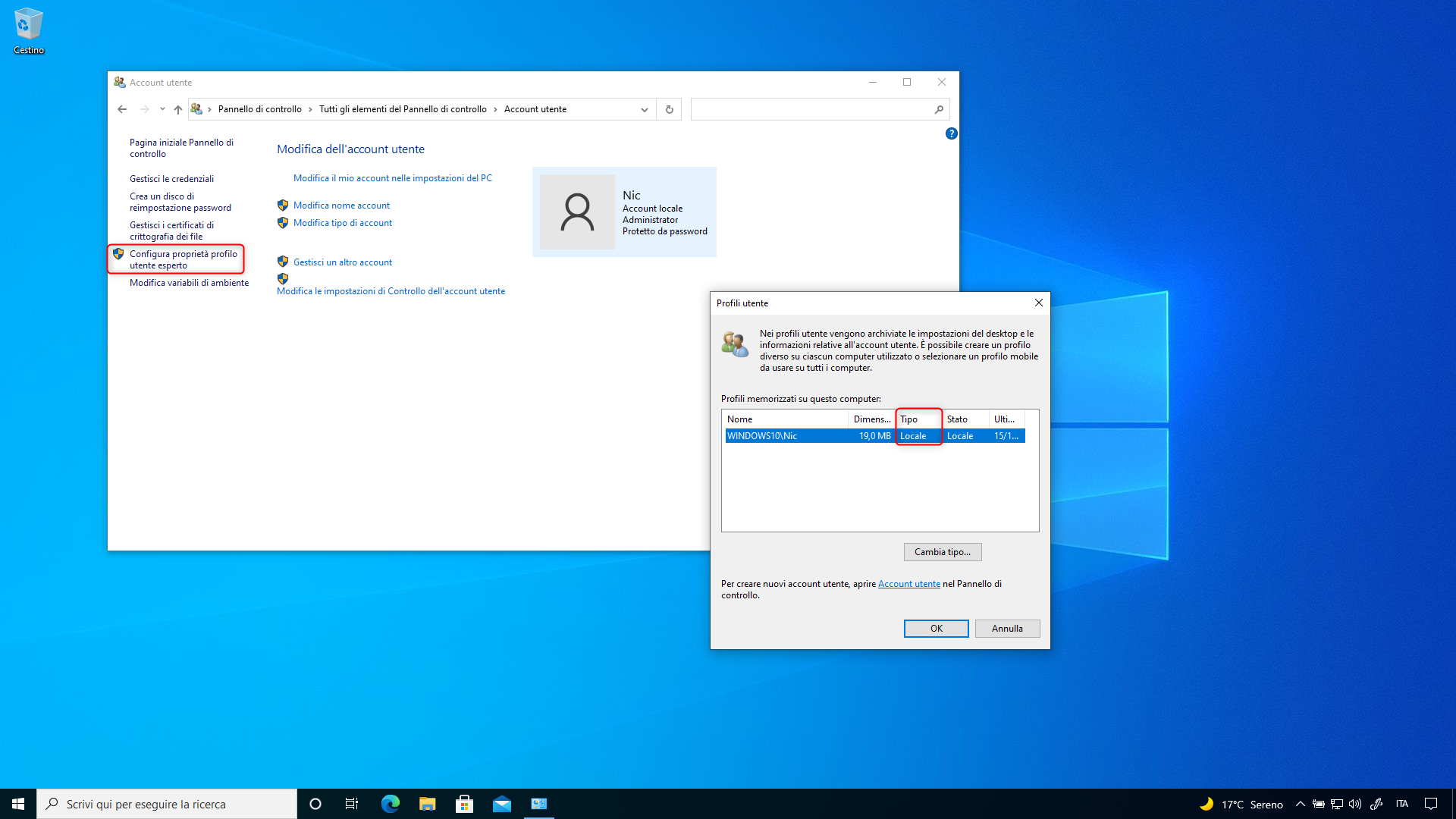
Figura 4: Visualizzazione profili in Windows 10
Profili utente Roaming
I profili utente roaming sono stati introdotti in Windows NT 3.1 e sono disponibili agli utenti che si loggano, indipendentemente da quale PC stiano effettuando l’accesso. I profili roaming vengono conservati in una cartella di rete e permettono di semplificare la sostituzione di un PC in quanto non sarà necessario salvare i dati dell’utente, che sono conservati sul server. Quando l’utente effettua il logon su un nuovo PC per la prima volta, una copia del profilo conservato sul server viene copiata nel nuovo computer.
La configurazione di un profilo roaming è molto semplice. Dopo aver creato la cartella condivisa sul server e aver assegnato i permessi corretti basterà utilizzare la console Active Directory Users and Computers e configurare il percorso del profilo.
Ho creato sul server la cartella C:\Profili e l’ho condivisa assegnano i permessi di scrittura a tutti i domain users. Potete anche effettuare una condivisione avanzata e cambiare il nome della condivisione aggiungendo il simbolo dollaro alla fine del nome (Profili$) per poterla nascondere.
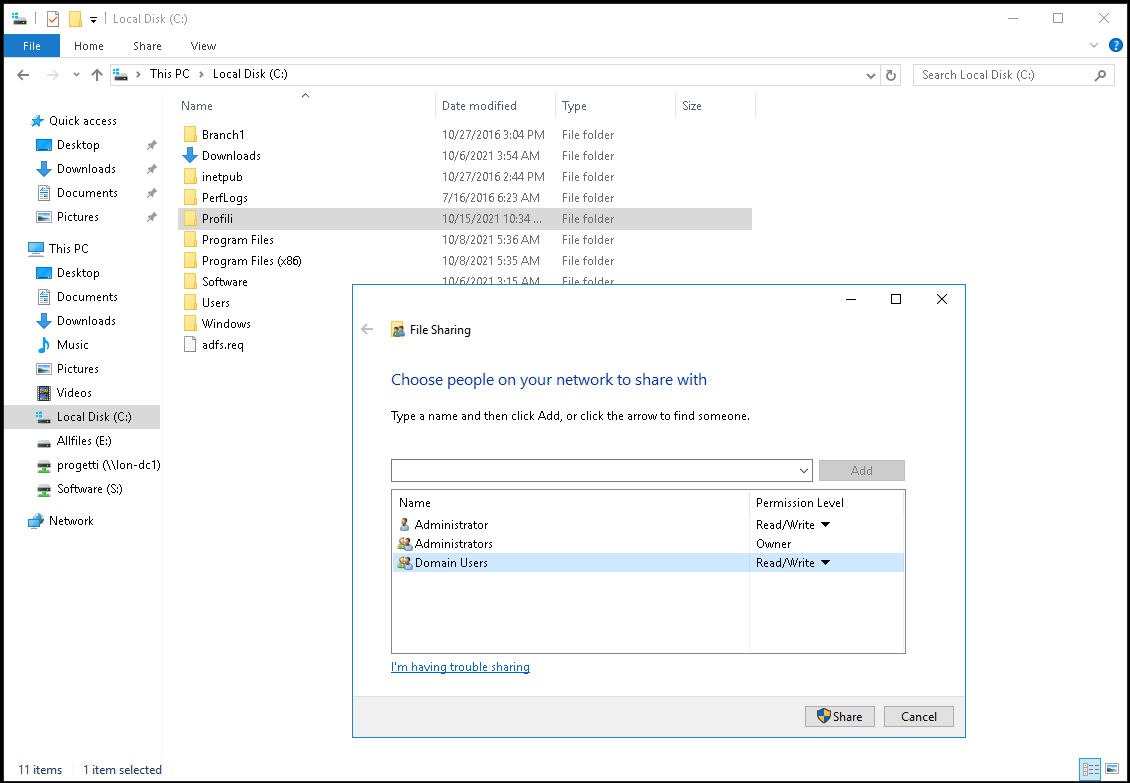
Figura 5: Creazione della cartella condivisa e assegnazione dei permessi di accesso
Dalla console di Active Directory Users and Computers ho modificato il profilo dell’utente, facendolo puntare al percorso \\lon-dc1\Profili\%username%. La variabile %username% viene poi risolta con il nome utente. L’utilizzo della variabile è molto comodo perché è possibile configurare il profilo utente roaming per più utenti contemporaneamente e per ognuno di loro verrà creata una sottocartella nel percorso di rete scelto, a cui verranno assegnati i permessi di accesso per ogni singolo utente. In questo modo al primo logon dell’utente il profilo verrà creato nella cartella condivisa e diventerà un profilo roaming. Una copia locale del profilo verrà creata anche sul PC su cui si è effettuato l’accesso, nella cartella C:\Utenti\NOME UTENTE.
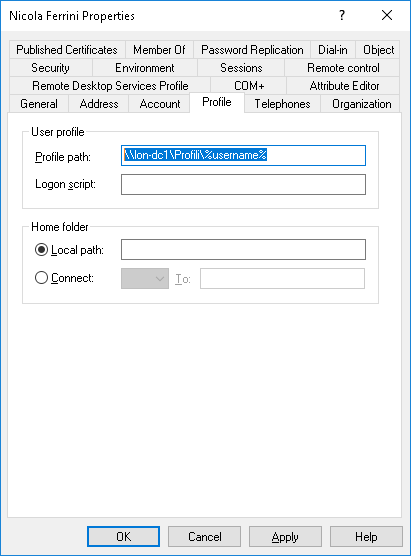
Figura 6: Modifica del profilo dell'utente
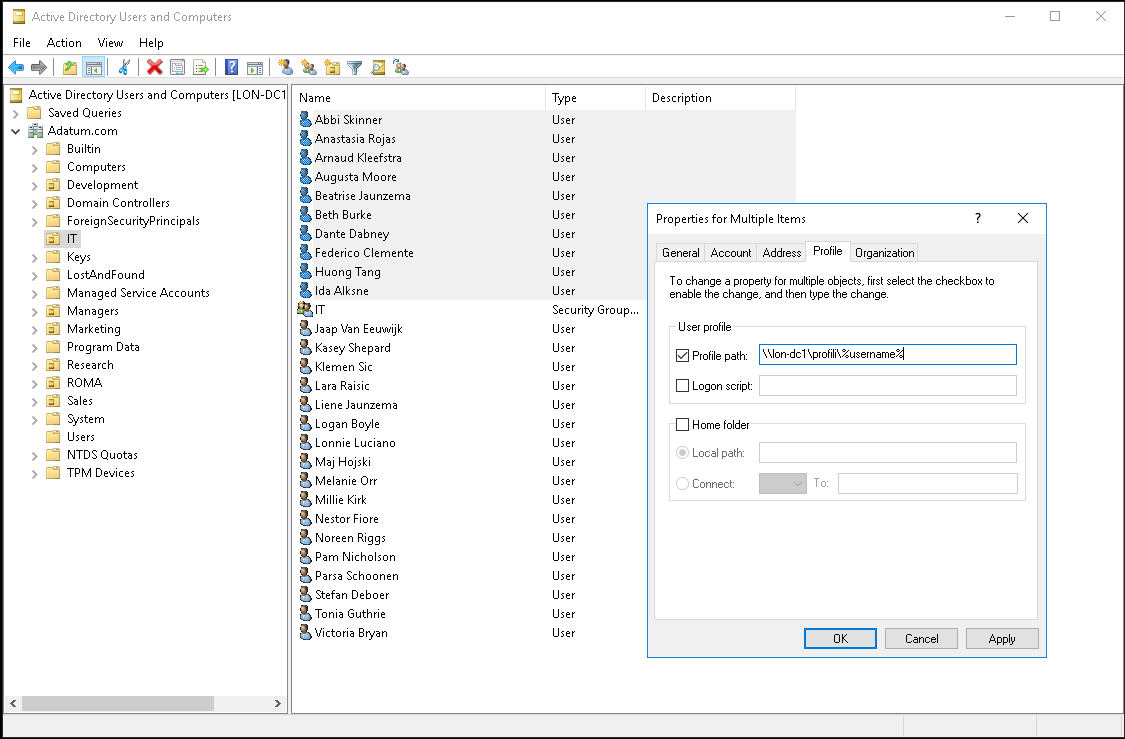
Figura 7: Modifica di più profili contemporaneamente grazie all'utilizzo della variabile
Nella cartella condivisa, quando l’utente effettuerà il primo logon, verrà creata la cartella con il suo nome e con la versione del profilo di Windows. Nel mio caso il nome della cartella è nic.V6 perché sto utilizzando Windows 10 Pro, versione 21H1. Come si può vedere dalla figura sotto, nonostante io sia autenticato come amministratore di dominio, non ho permessi necessari per poter fare alcun tipo di operazione sulla cartella del profilo utente roaming, nemmeno vedere le configurazioni di sicurezza. La cartella sarà accessibile solo dal proprietario del profilo (l’utente di dominio) e da SYSTEM.
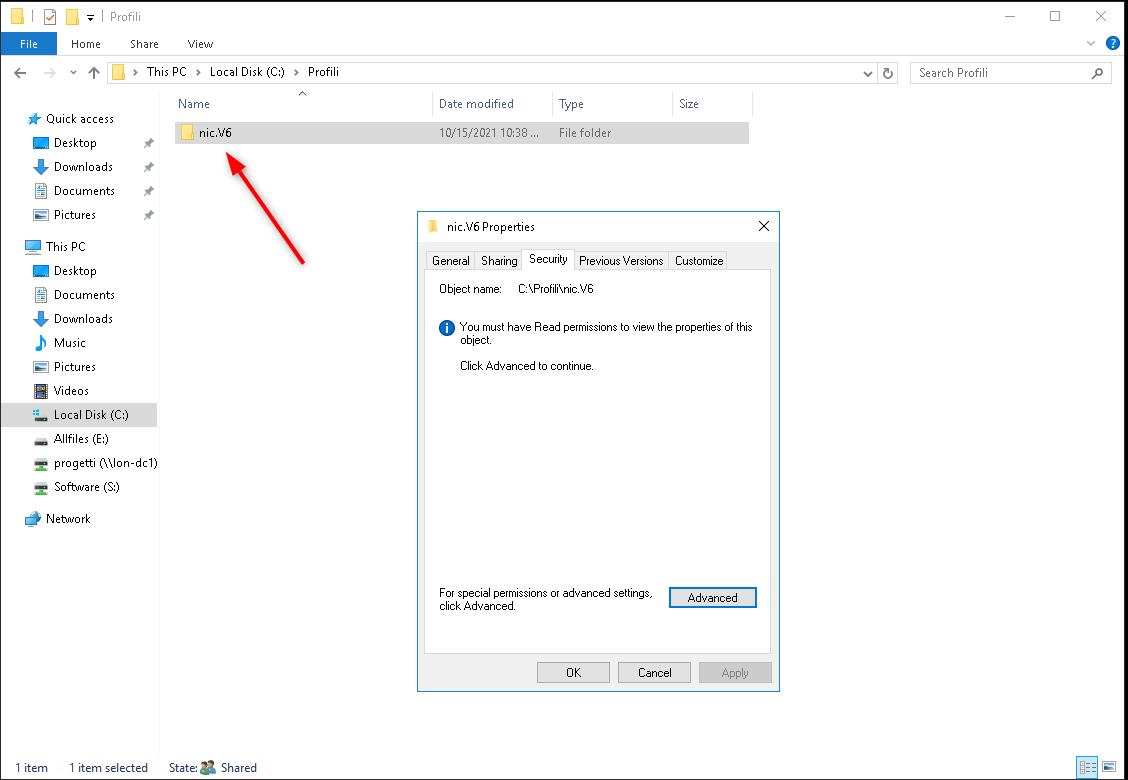
Figura 8: Cartella del profilo creata sul server
NOTA: I profili creati su sistemi operativi diversi sono incompatibili tra di loro. Se l’utente di connette da un pc con Windows 7 e poi da un PC con Windows 10 verranno creato due profili diversi, come il nome della versione del profilo alla fine. Nella figura sotto sono mostrate tutte le versioni dei profili, a seconda del sistema operativo utilizzato dall’utente e su cui ha effettuato il logon.
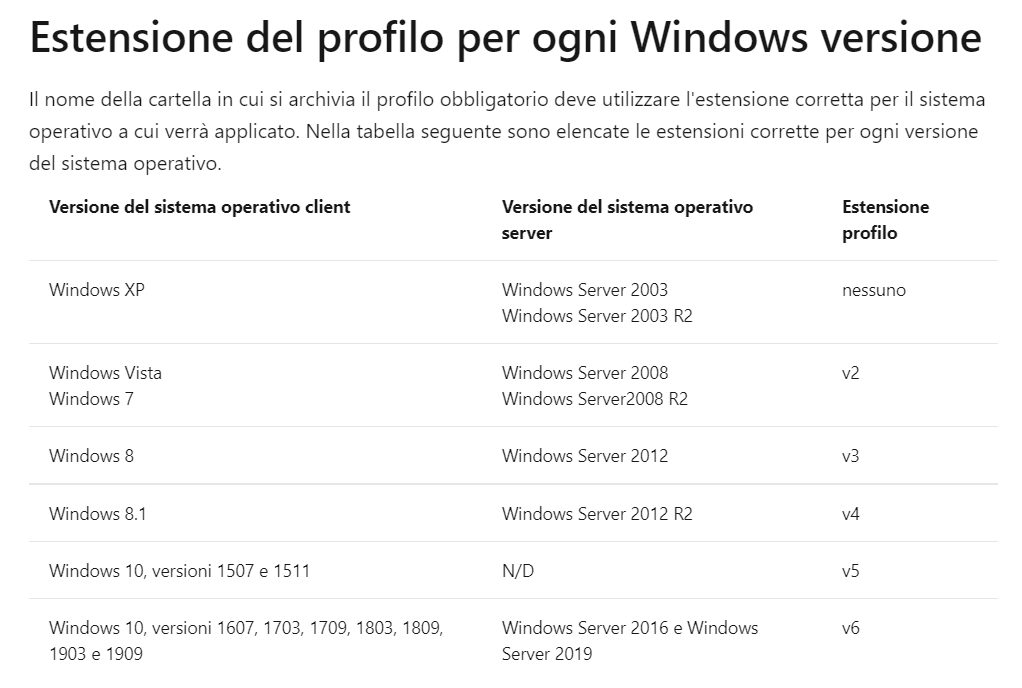
Figura 9: Estensioni del profilo per ogni versione di Windows
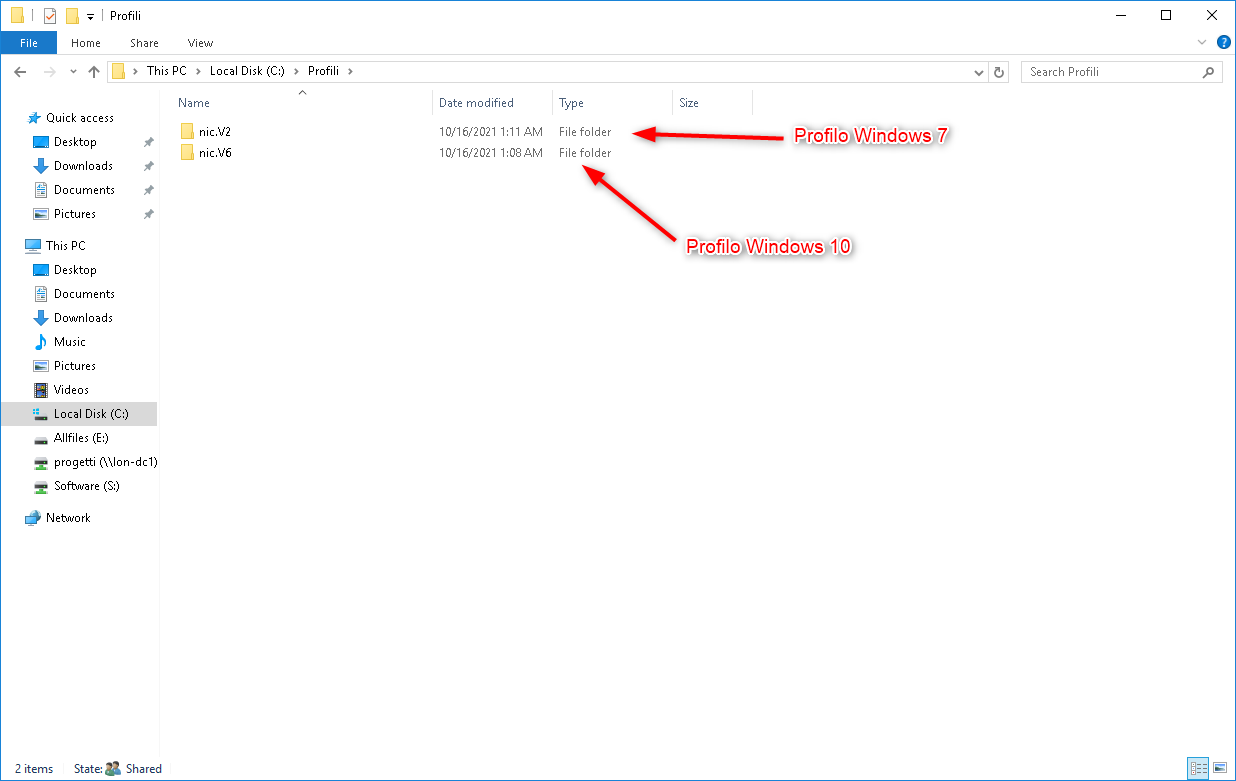
Figura 10: Creazione di due profili diversi perché l'utente ha effettuato il logon sia da Windows 7 che da Windows 10
Riaprendo la finestra dei Profili Utente sulla macchina client potrete verificare che il profilo presente è di tipo mobile (roaming)
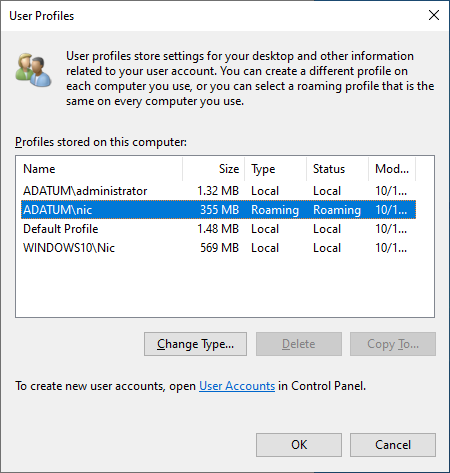
Figura 11: Il profilo dell'utente è di tipo Roaming
Cosa succede se il server su cui sono ospitati i profili roaming non è disponibile?
Nel caso il server su cui sono ospitati i profili non sia disponibile e l‘utente abbia effettuato almeno una volta il logon al computer si potrà notare che il logon è rallentato perché il client cerca di ricontattare il server più volte e dopo il timeout di un minuto utilizzerà il profilo in cache per permettere all’utente di lavorare. L’utente riceverà anche un avviso. Nelle figure sotto si può vedere ciò che viene mostrato all’utente:
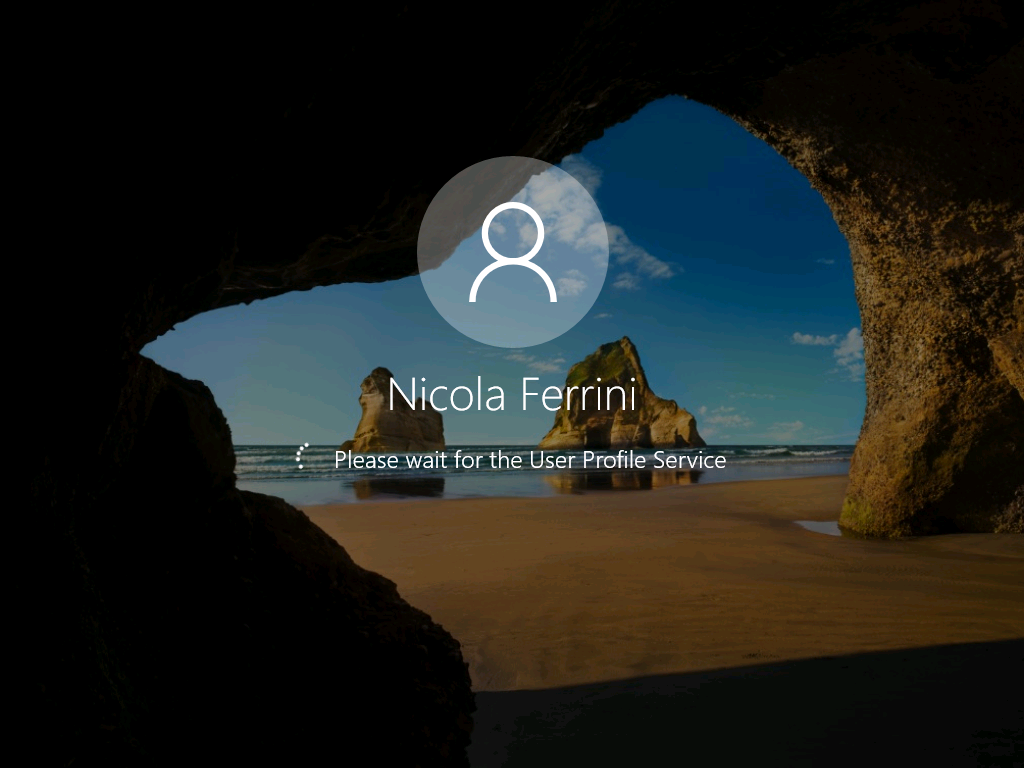
Figura 12: Il logon dell'utente è rallentato perché il server che ospita i profili non è disponibile
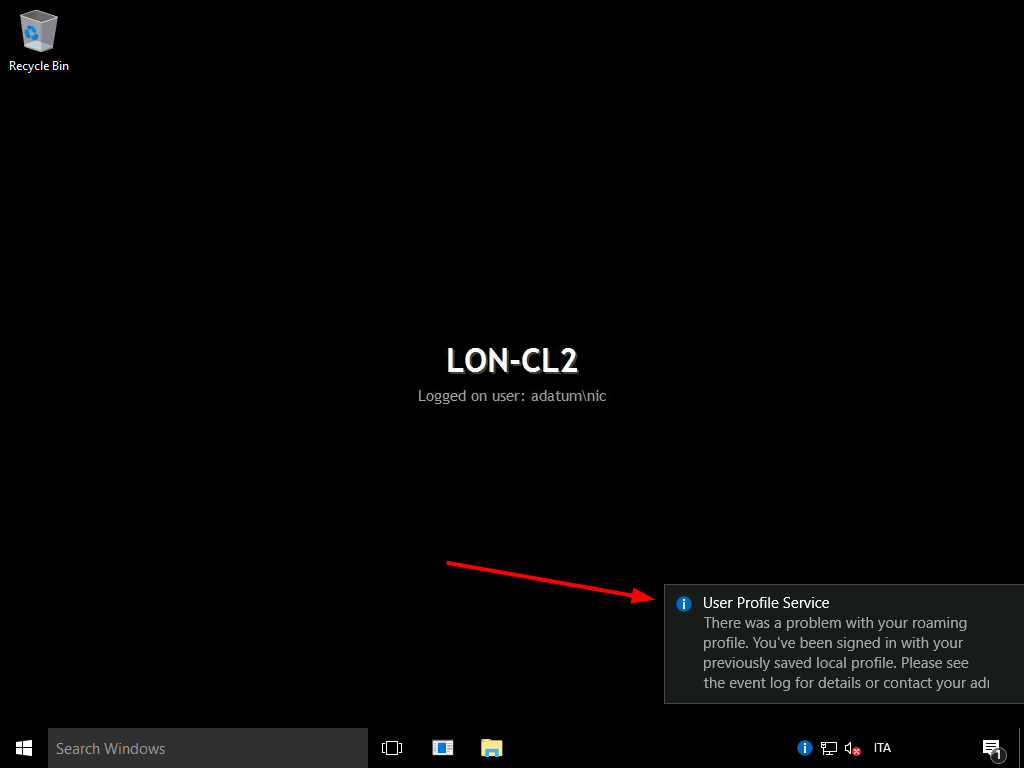
Figura 13: L'utente effettua il logon e utilizza un profilo cache
Cosa succede se il profilo dell’utente già esiste e poi viene trasformato in profilo roaming?
Nel caso in cui il profilo dell’utente sia stato già creato e poi venga configurato per essere un profilo roaming, modificando la configurazione da Active Directory Users and Computers, tutto quello che già è nel profilo verrà copiato sul server e sarà quindi poi disponibile per tutti i PC dove l’utente si autenticherà. Non verrà perso nulla di quello che l’utente ha già configurato (sfondo del Desktop o configurazioni delle applicazioni conservate nel profilo) o dei file salvati nelle cartelle del profilo (Desktop, Documenti, ecc.).
Reindirizzamento cartelle
Nel caso in cui i profili siano molto grandi e contengano molti dati è possibile che il logon ed il logoff siano parecchio rallentati. Per agevolare queste due operazioni da parte dell’utente (logon e logoff) e per poter ottenere un’esperienza di lavoro migliore è possibile fare in modo che alcune cartelle rimangano sul server sfruttando la funzionalità di reindirizzamento (folder redirection). Per configurare il reindirizzamento delle cartelle è sufficiente utilizzare i criteri di gruppo (group policy).
Esattamente come per i profili create una nuova cartella sul server e assegnate i permessi di scrittura per gli utenti di dominio, come mostrato in figura:
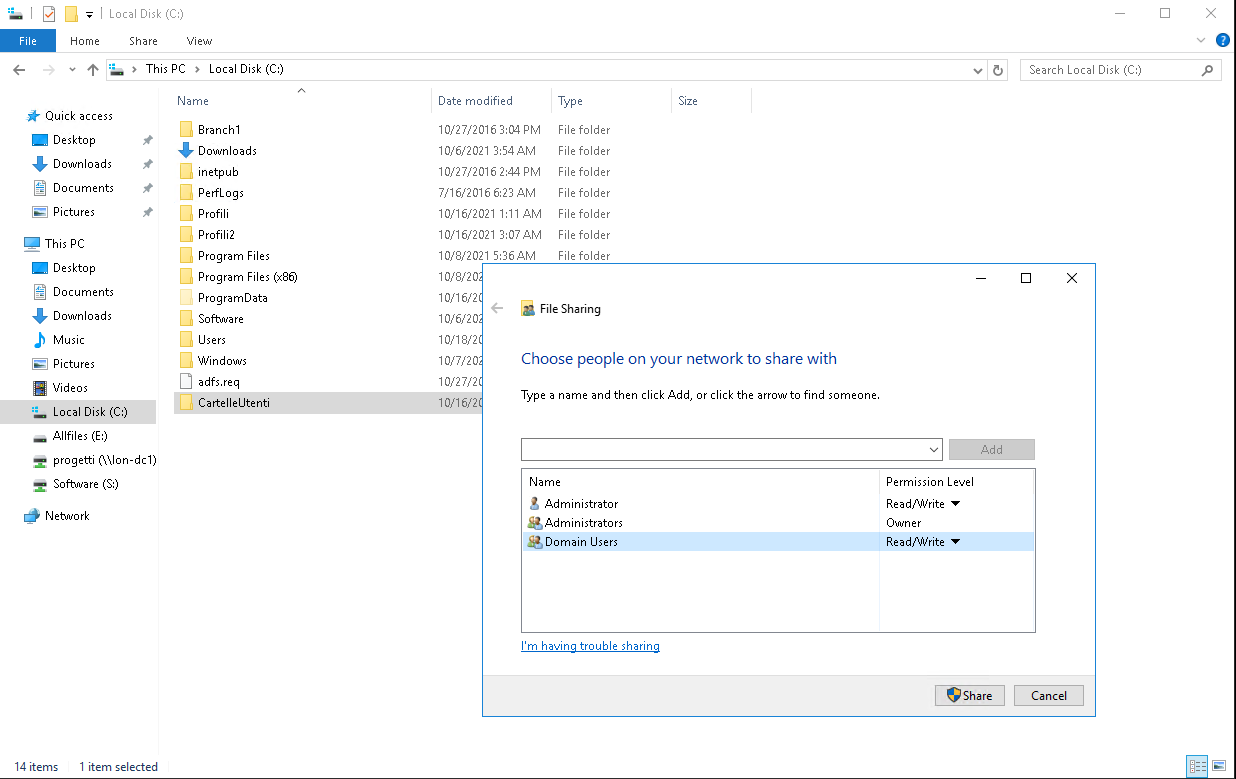
Figura 14: Creazione della cartella sul server che ospiterà le cartelle principali degli utenti e relativa condivisione
Utilizzate una Group Policy (GPO) per configurare il reindirizzamento delle cartelle. Modificate la User Configuration --> Policies --> Windows Settings --> Folder Redirection e per ognuna delle cartelle che volete reindirizzare scegliete il percorso. Nel mio caso ho scelto il percorso \\lon-dc1\CartelleUtenti e nel percorso scelto verrà creata una sottocartella per ogni utente. Procedete per reindirizzare tutte le cartelle permesse dalla GPO (AppData, Documents, Pictures, ecc.).
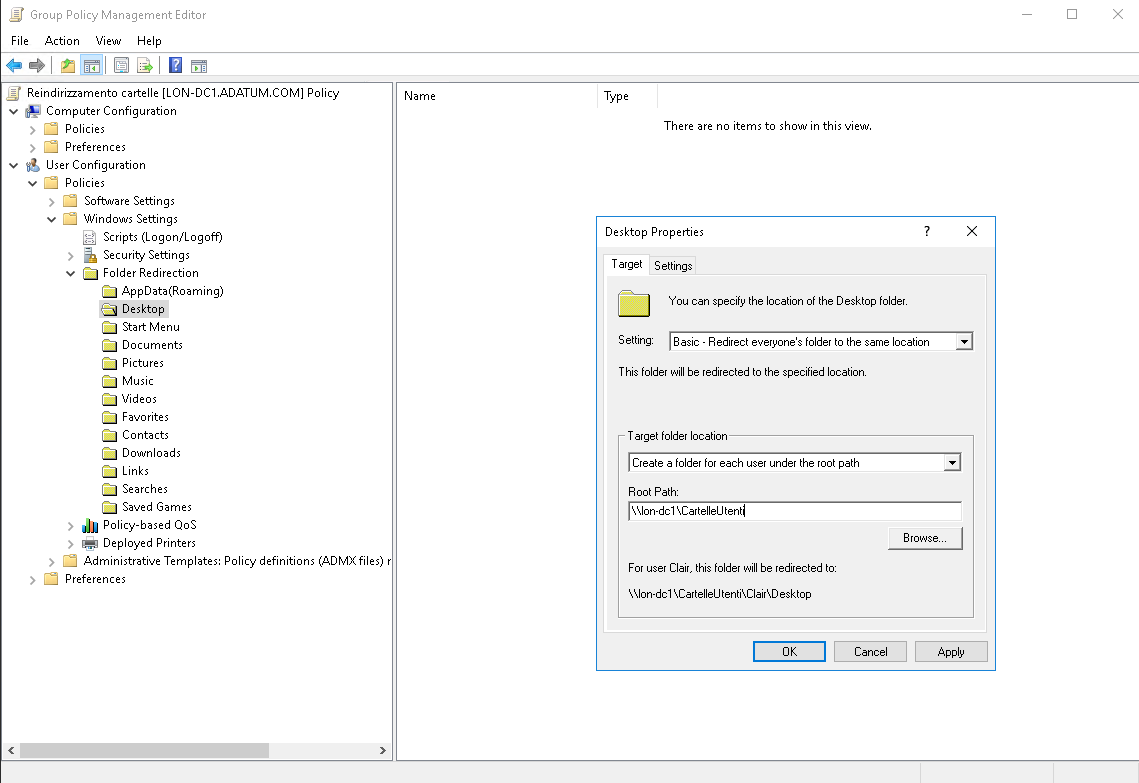
Figura 15: Configurazione della GPO per il reindirizzamento della cartella Desktop
Procedete quindi ad aggiornare le group policy sui client utilizzando il comando gpupdate /force (o attendete che avvenga il refresh in background, che di default è di 90 min+30). Se forzate l’aggiornamento riceverete un avviso che vi chiederà di effettuare il logoff dal client per utilizzare la Folder Redirection.
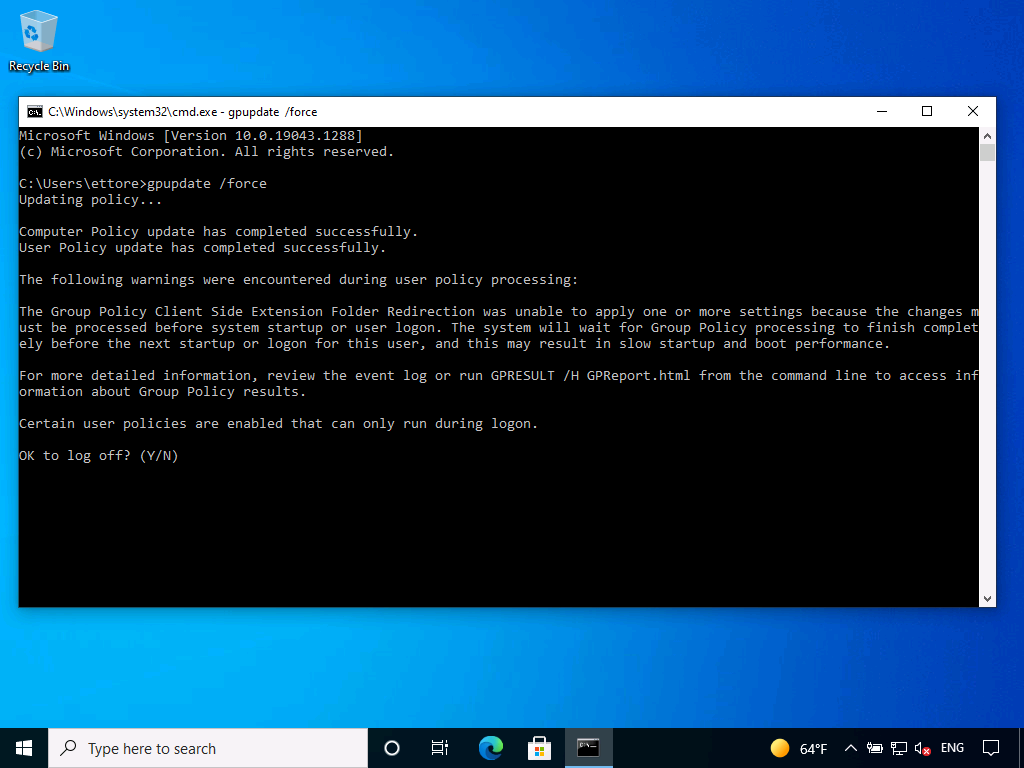
Figura 16: Aggiornamento delle policy sul client
Dopo il logoff ed il successivo logon la cartella Desktop verrà reindirizzata al server, come mostrato in figura:
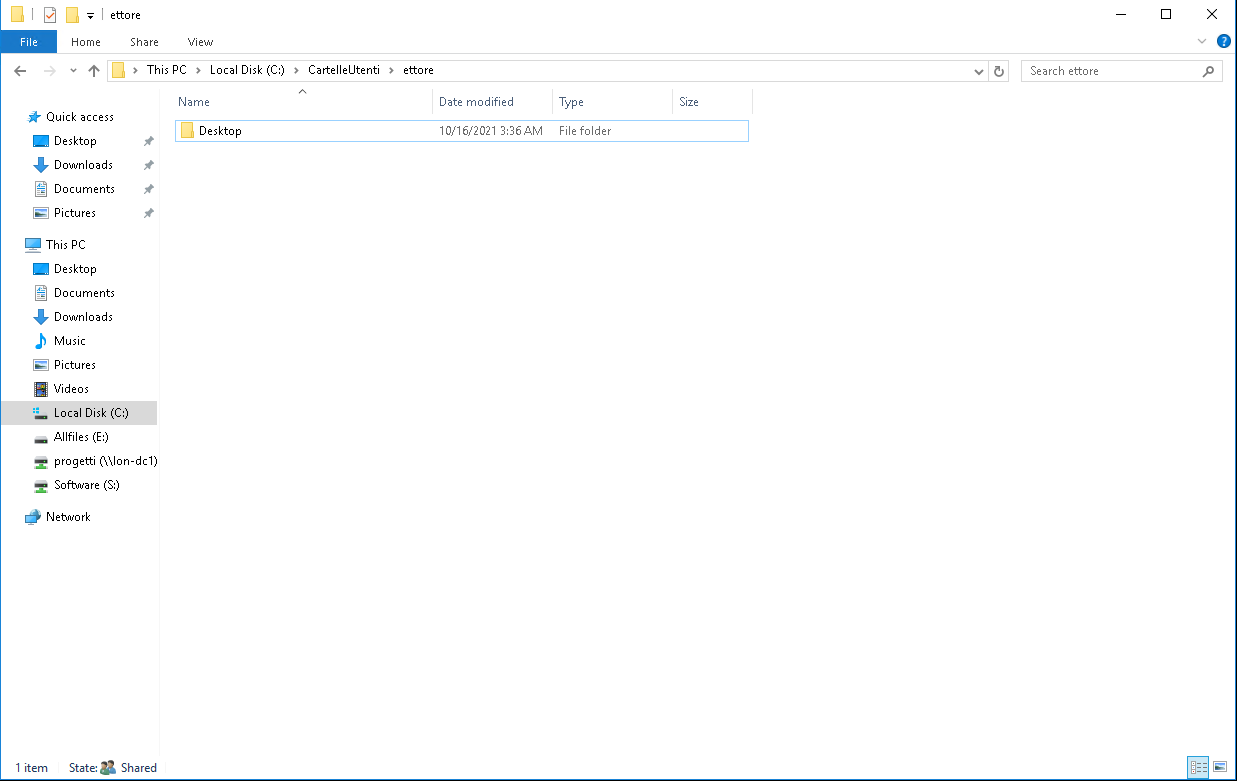
Figura 17: La cartella Desktop è stata correttamente reindirizzata sul server e viene popolata con gli attuali dati utente presenti nel profilo
In esplora risorse l’icona delle cartelle che avete deciso di reindirizzare presenterà un simbolo in basso che vi farà capire che sono sincronizzate con il server.
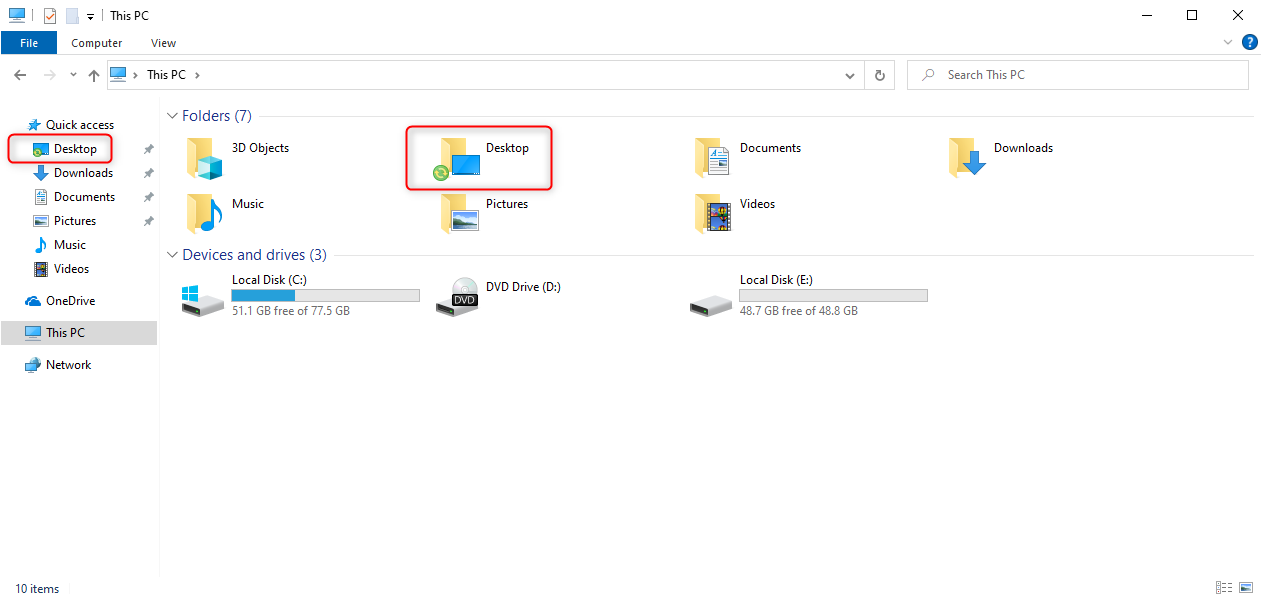
Figura 18: Le cartelle reindirizzate sono riconoscibili dall'icona
Cosa succede se utilizzo la Folder Redirection ed il server non è disponibile?
Nel caso il server in cui sono ospitati i profili e le cartelle reindirizzate non sia disponibile e l‘utente abbia effettuato almeno una volta il logon al computer, si potrà notare che il logon è rallentato perché il client cerca di ricontattare il server più volte e dopo il timeout di un minuto utilizzerà il profilo in cache per permettere all’utente di loggarsi e di lavorare. L’utente riceverà anche un avviso che sta utilizzando un profilo cache, come mostrato nella figura sotto:
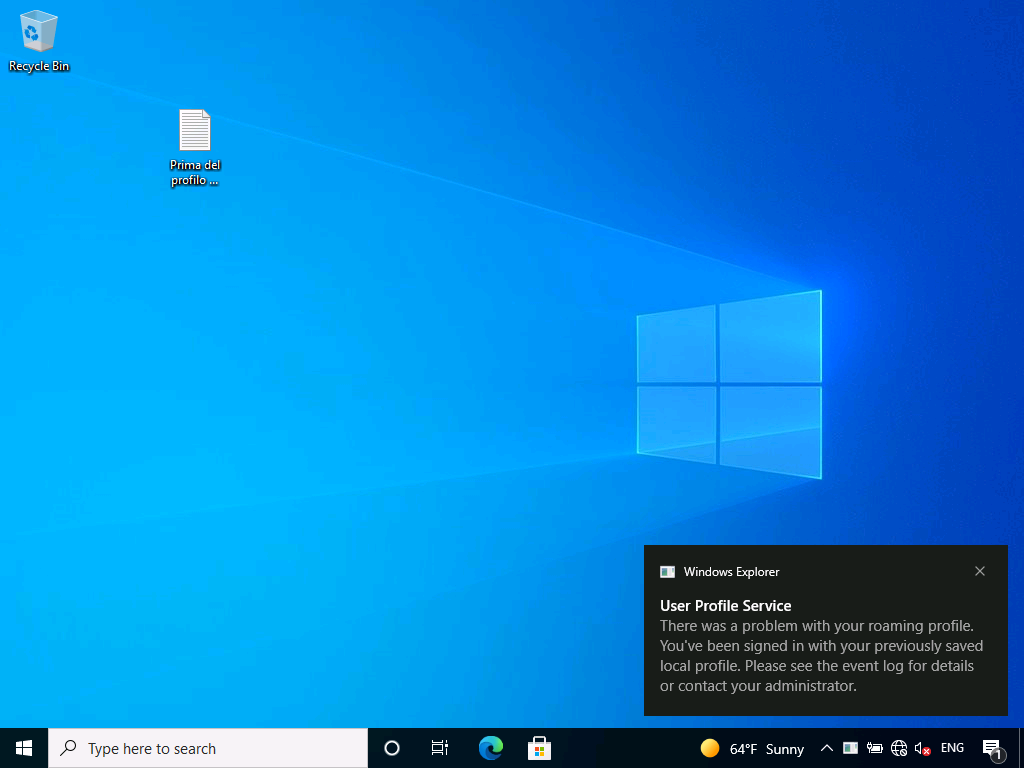
Figura 19: Se il server non è disponibile l'utente può comunque lavorare nonostante il profilo roaming e il redirect delle cartelle
Profili utente obbligatori (Mandatory Roaming Profiles)
Come già detto prima, i profili obbligatori sono dei particolari profili roaming che permettono di evitare che un utente salvi le modifiche (configurazioni del desktop e delle applicazioni, documenti creati nel profilo, ecc.) dopo aver effettuato il logoff. I profili utente obbligatori sono utili quando la standardizzazione è importante, ad esempio per un chiosco multimediale o in un contesto didattico (laboratori scolastici). Solo gli amministratori di sistema possono apportare modifiche ai profili utente obbligatori.
Il profilo viene creato da un amministratore e preconfigurato per specificare le impostazioni per gli utenti, come ad esempio icone visualizzate sul desktop, sfondi del desktop, preferenze utente nel Pannello di controllo, selezioni della stampante e altro ancora. Le modifiche alla configurazione apportate durante la sessione di un utente non verranno salvate alla sua disconnessione.
I profili utente diventano profili obbligatori quando l'amministratore rinomina il file NTUSER.DAT (l'hive del Registro di sistema) del profilo di ogni utente nel file system del server profili da NTUSER.DAT a NTUSER.MAN . L'estensione .MAN fa in modo che il profilo utente sia di sola lettura.
Per accedere alla cartella del profilo utente è necessario prenderne il controllo diventando OWNER della cartella. Successivamente si potrà rinominare il file NTUSER.DAT in NTUSER.MAN e successivamente riassegnare i permessi esclusivi all’utente.
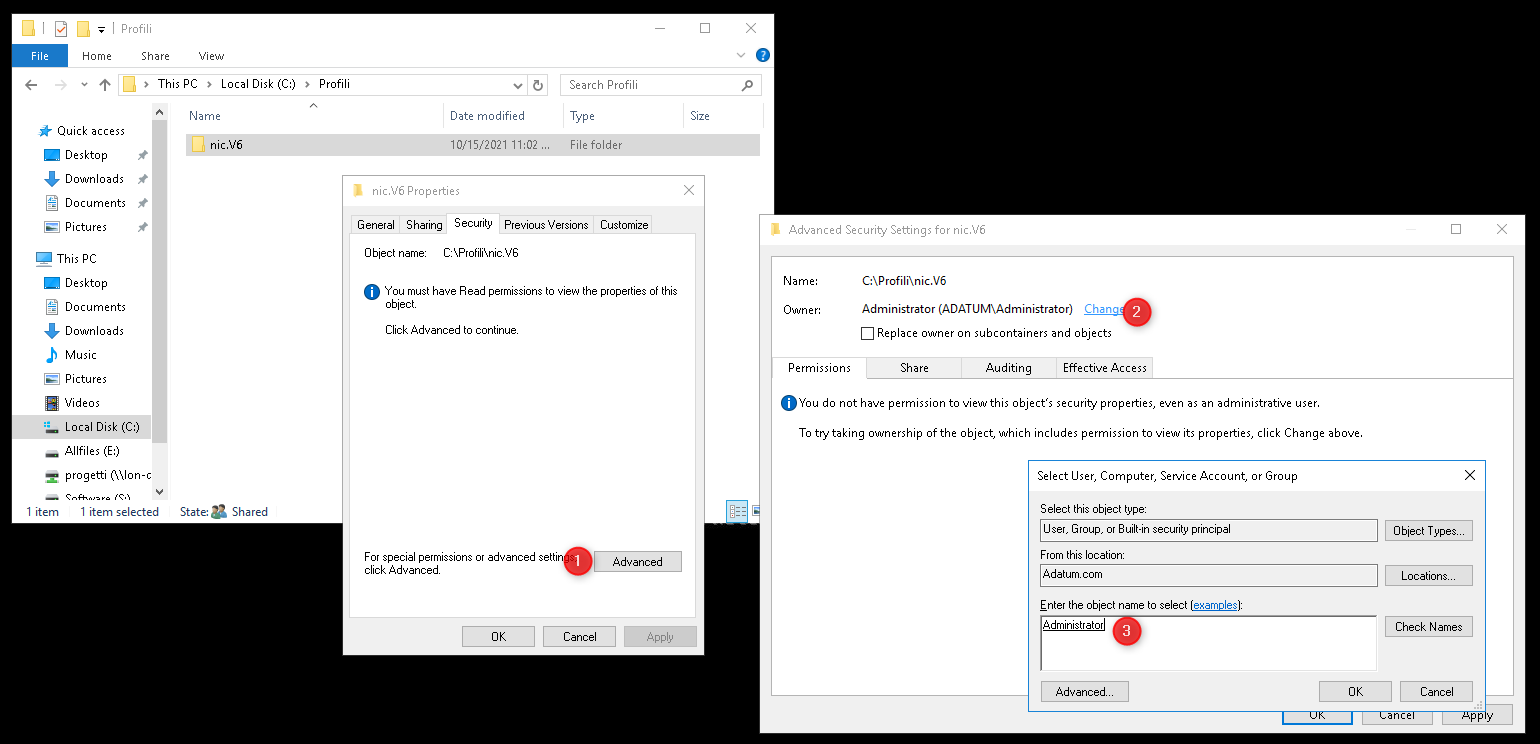
Figura 20: L'amministratore diventa il proprietario della cartella
Dopo essere diventati proprietari della cartella potrete notare quali sono i permessi assegnati alla cartella (SYSTEM e il proprietario del profilo).
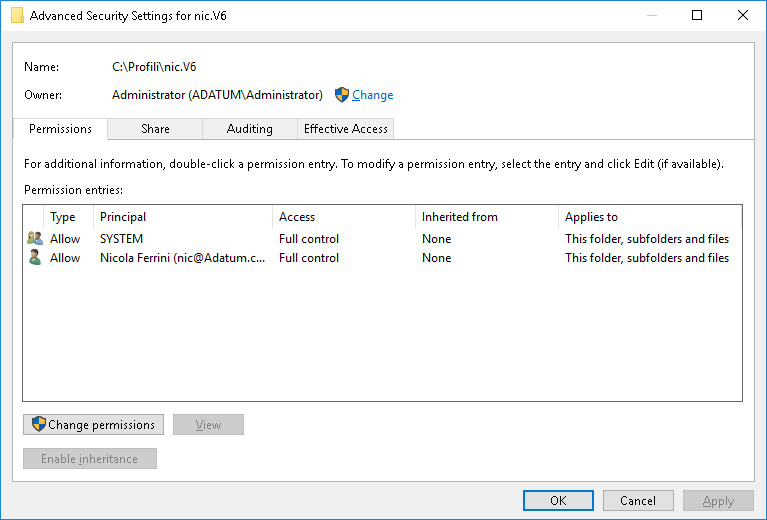
Figura 21: Permessi predefiniti assegnati alla cartella del profilo roaming
Aggiungete anche il vostro utente per poter avere accesso alla cartella. L’utente deve avere privilegi amministrativi sul server dei profili.
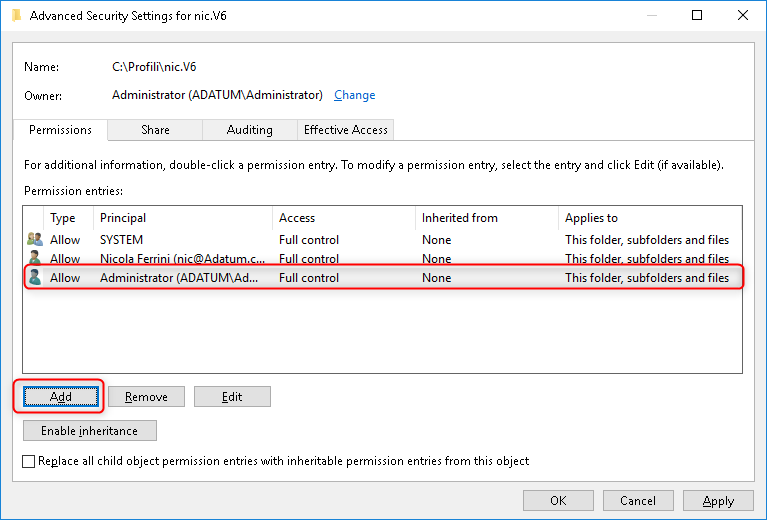
Figura 22: Modifica dei permessi di accesso alla cartella del profilo roaming
Procedete quindi a rinominare il file NTUSER.DAT in NTUSER.MAN.
NOTA: Assicuratevi che l’utente abbia effettuato il logoff, altrimenti il file NTUSER.DART risulterà in uso.
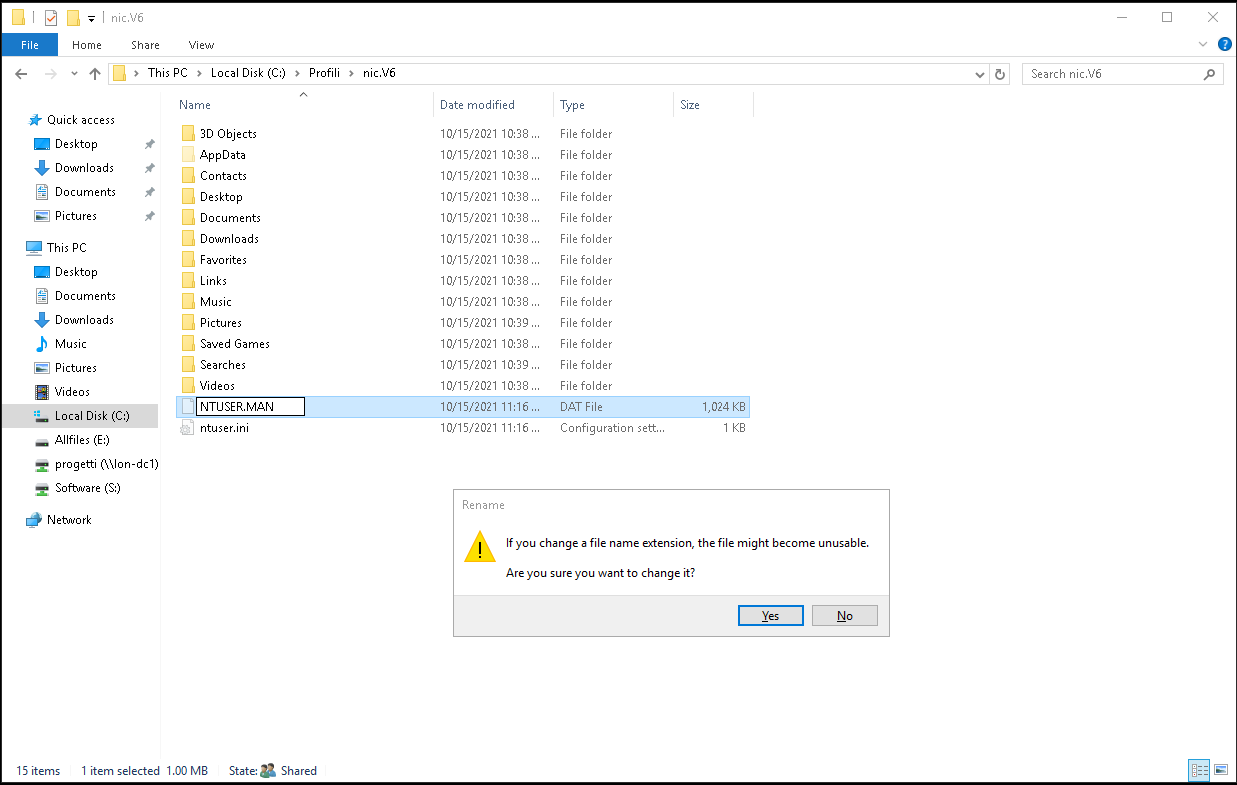
Figura 23: Creazione del profilo obbligatorio rinominando il file NTUSER.MAN
A questo punto il profilo è impostato come obbligatorio e tutte le configurazioni o modifiche che l’utente eseguirà nel corso della sessione di lavoro andranno perse all’atto della disconnessione.
NOTA: Durante il logoff vengono persi anche TUTTI i file creati nel profilo, per esempio nella cartella Desktop oppure Documenti.
Per completare la procedura eliminate i permessi di accesso amministrativo alla cartella del profilo e ridate la proprietà della cartella al legittimo proprietario.
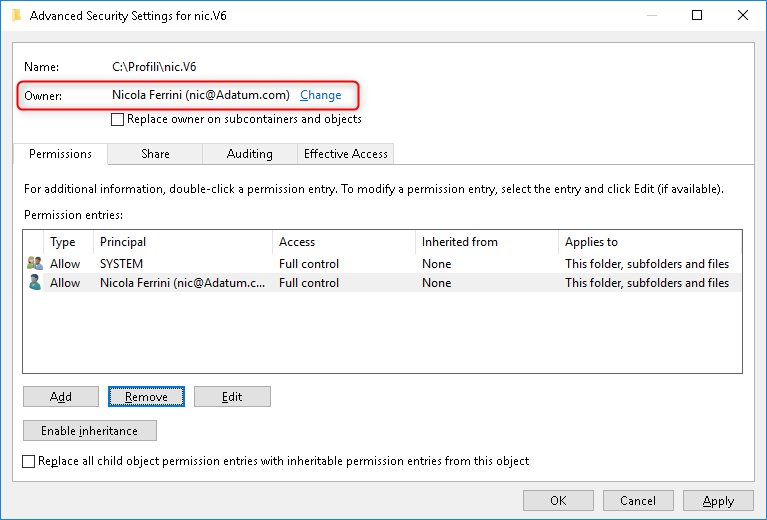
Figura 24: Riassegnazione della proprietà della cartella all'utente
Nel caso vi dimentichiate di riassegnare la proprietà del profilo all’utente, l’utente non sarà in grado di accedere alla cartella sul server e utilizzerà il profilo cache precedentemente memorizzato, ricevendo un errore come quello mostrato nella figura sotto:
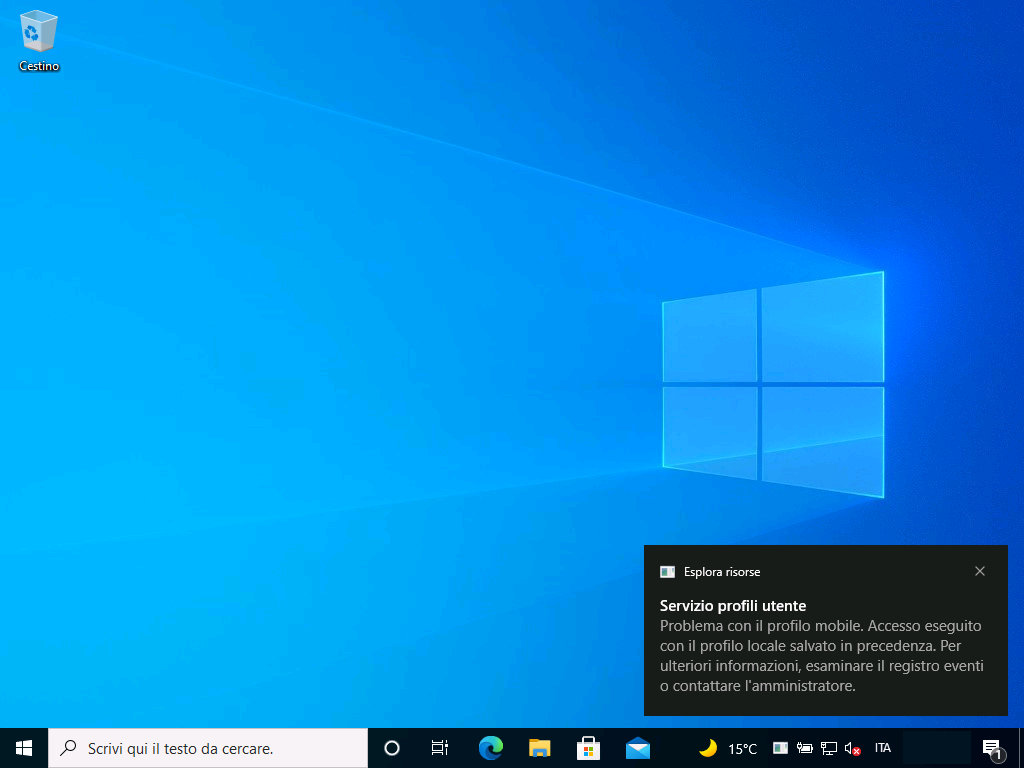
Figura 25: Il profilo non è accessibile perché l'utente non ha la proprietà della cartella
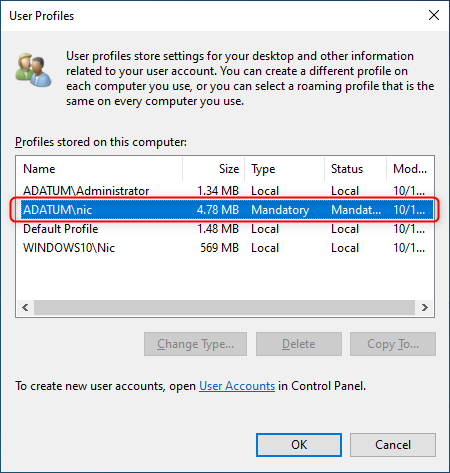
Figura 26: Il profilo dell'utente è adesso di tipo Mandatory
Profilo utente obbligatorio (Mandatory Roaming Profile) condiviso tra più utenti
In alcuni scenari, come laboratori informatici, chioschi o ambienti didattici, è utile configurare un profilo obbligatorio condiviso, in modo che tutti gli utenti accedano con lo stesso ambiente predefinito e non possano apportare modifiche permanenti. Questo garantisce uniformità e sicurezza, poiché tutte le modifiche effettuate durante una sessione vengono eliminate al termine della stessa.
La procedura di configurazione è molto semplice:
- Creare un profilo utente di riferimento:
- Accedere con un account amministratore locale.
- Configurare l'ambiente desiderato (es. sfondo, applicazioni, impostazioni).
- Copiare il profilo configurato:
- Utilizzare la funzione "Copia in" nelle impostazioni dei profili utente per copiare il profilo in una cartella condivisa di rete.
- Impostare le autorizzazioni appropriate per consentire l'accesso in sola lettura agli utenti.
- Rendere il profilo obbligatorio:
- Nella cartella del profilo copiato, rinominare il file NTUSER.DAT in NTUSER.MAN.
- Assegnare il profilo agli utenti:
- Nel caso di un dominio Active Directory, impostare il percorso del profilo obbligatorio nelle proprietà dell'account utente, nella scheda "Profilo".
- Per ambienti locali, configurare manualmente ogni account utente per utilizzare il profilo obbligatorio.
Considerazioni Importanti
-
Permessi: Assicurarsi che gli utenti abbiano solo permessi di lettura sulla cartella del profilo per impedire modifiche.
-
Cache locale: In caso di indisponibilità della rete, gli utenti con profili obbligatori standard possono accedere utilizzando la copia cache locale del profilo. Tuttavia, con profili super-obbligatori (dove la cartella del profilo termina con .man), l'accesso è impedito se il profilo non è disponibile.
-
Aggiornamenti: Per apportare modifiche al profilo obbligatorio, è necessario rinominare temporaneamente NTUSER.MAN in NTUSER.DAT, effettuare le modifiche desiderate e poi rinominarlo
Profili utente super mandatory
Il Super Mandatory User Profile è un tipo di profilo simile al mandatory user profile ma con la differenza che un utente non può effettuare il logon se la cartella di rete che ospita il mandatory profile non è disponibile.
Per creare un super mandatory profile è sufficiente che il nome della cartella dell’utente sul server abbia l’estensione .MAN.
Create quindi la cartella condivisa e assegnate i permessi corretti, come abbiamo fatto anche in precedenza.
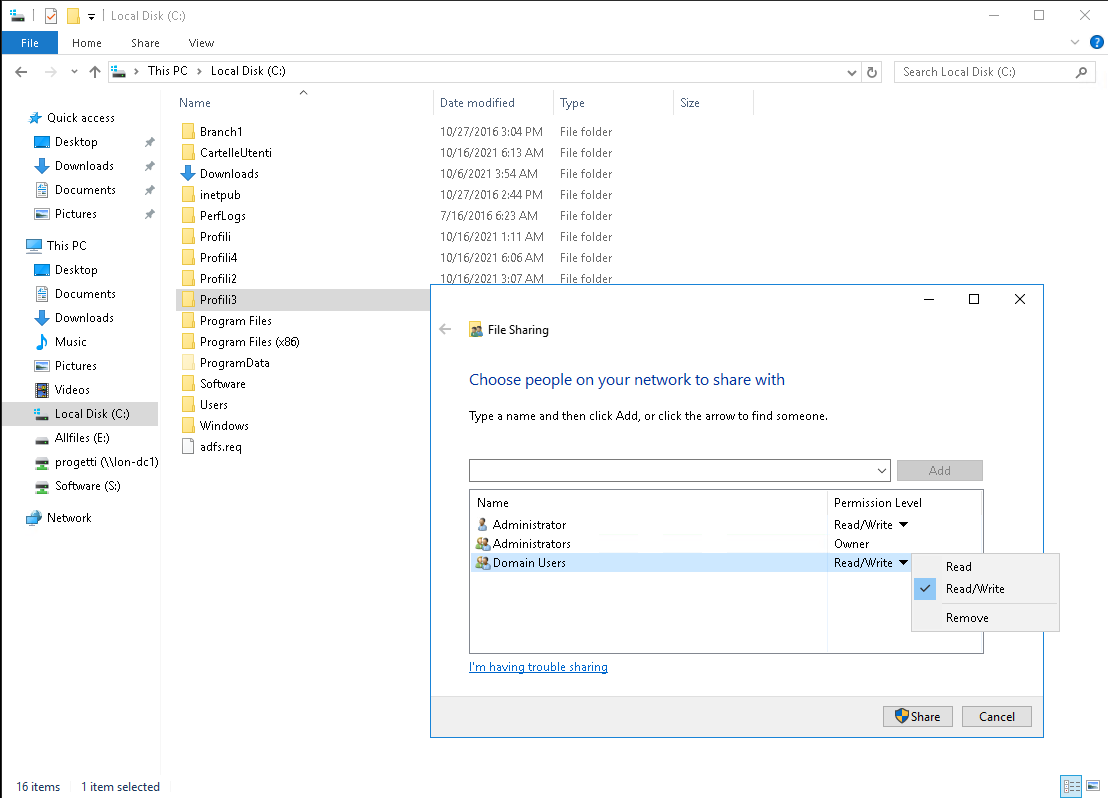
Figura 27: Creazione della cartella per i profili
Configurate il profilo dell’utente per puntare alla cartella dei profili sul server.
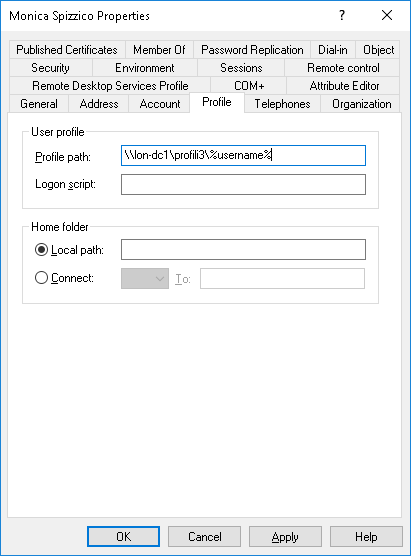
Figura 28: Configurazione del profilo utente per utilizzare i profili roaming
Dopo la prima connessione dell’utente provvedete ad accedere alla cartella dell’utente (dopo averne guadagnato i permessi) e a rinominare il file NTUSER.DAT in NTUSER.MAN per trasformare il profilo roaming in un profilo mandatory.
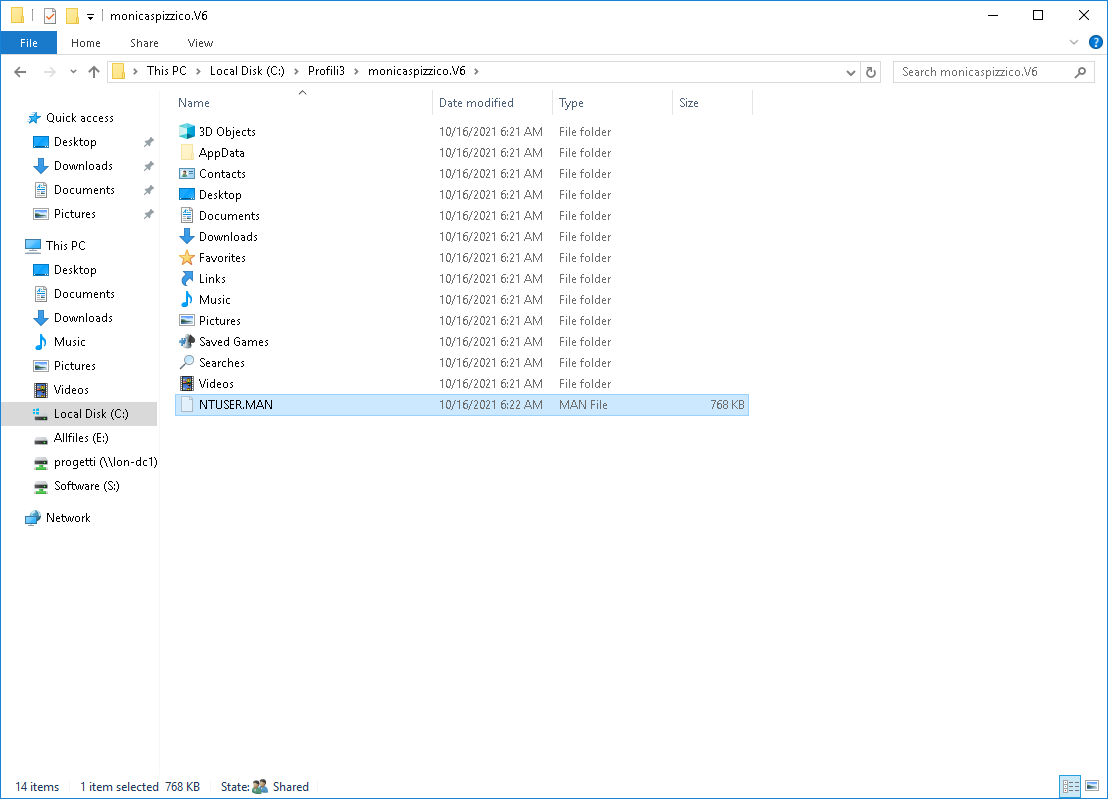
Figura 29: Trasformazione del profilo roaming in mandatory
A questo punto riconfigurate i permessi di accesso alla cartella restituendo l’ownership al legittimo proprietario. Per trasformare un profilo roaming mandatory in super-mandatory è sufficiente rinominare la cartella da UTENTE.V6 a UTENTE.MAN.V6, come mostrato in figura:
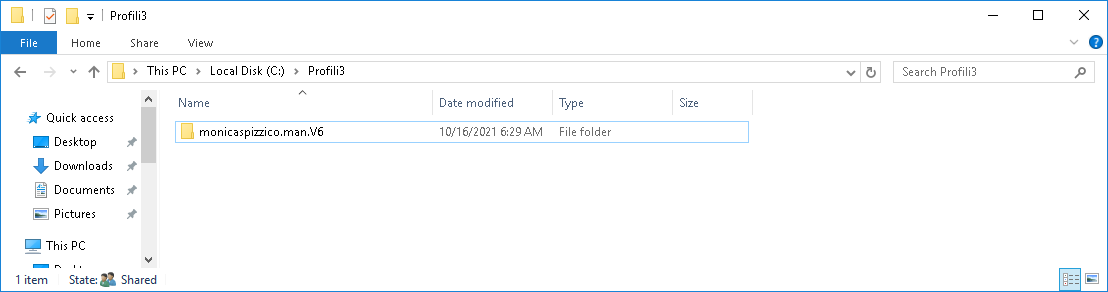
Figura 30: Trasformazione del profilo roaming mandatory in super-mandatory
Se il client non è connesso al server non permetterà all’utente di loggarsi. L’utente riceverà l’errore mostrato in figura:
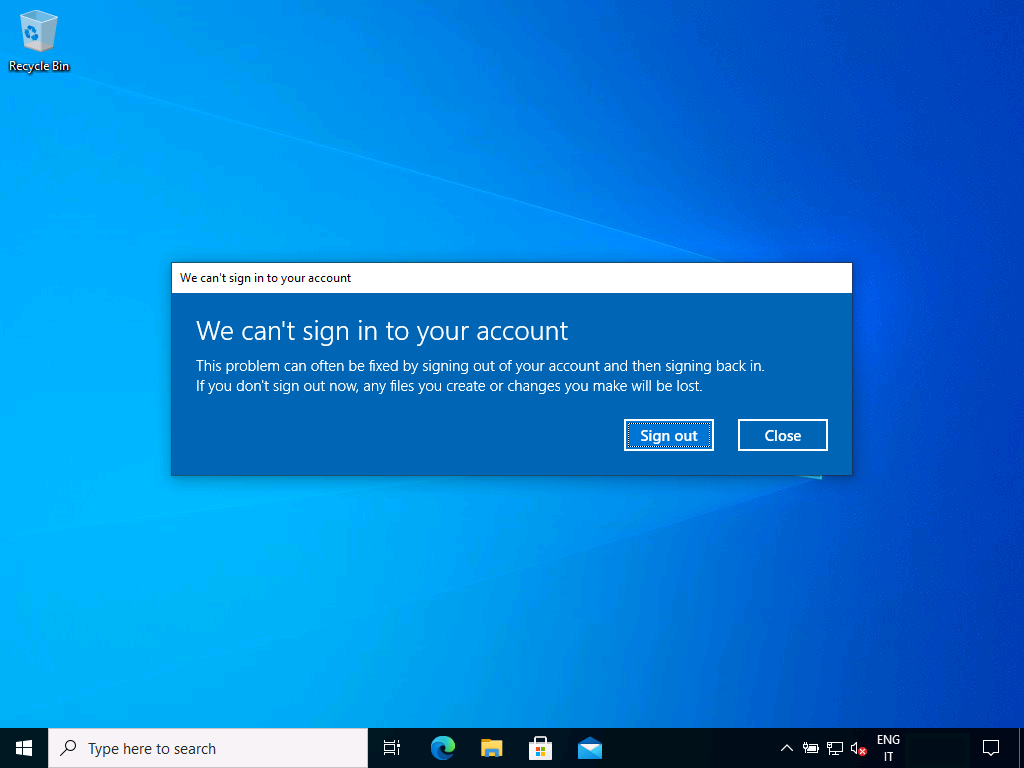
Figura 31: In mancanza di connessione al server non viene permesso all'utente di loggarsi
NOTA: è possibile anche convertire un profilo mandatory già essistente in un profilo super-mandatory
Un’alternativa ai super-mandatory roaming profiles può essere realizzata creando un normal mandatory profile e configurando la policy Do Not log users on with temporary profiles che si trova in Computer Configuration --> Policies --> Administrative Templates --> System --> User Profiles
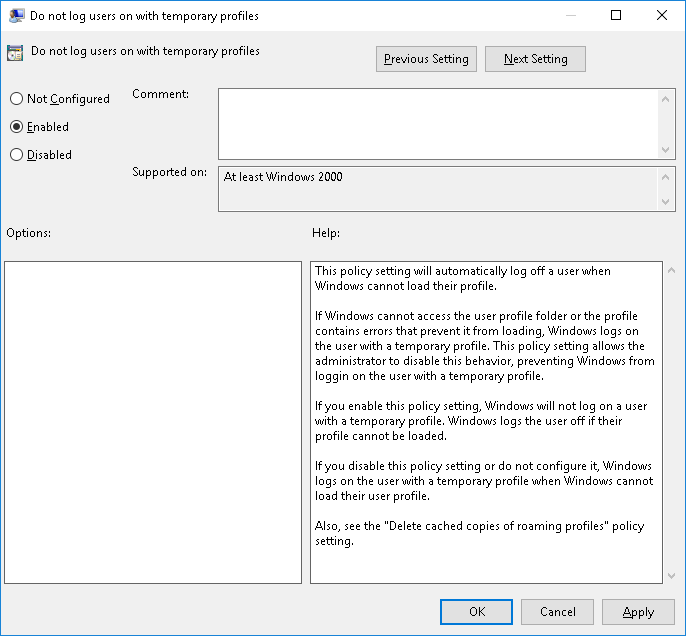
Figura 32: Policy per impedire di accedere col profilo temporaneo se si è disconnessi dal server
Gestione dei profili tramite GPO
Moltissime configurazioni dei profili possono essere fatte tramite Group Policy. Nella figura sotto sono mostrate le configurazioni disponibili in Computer Configuration --> Policies --> Administrative Templates --> System --> User Profiles
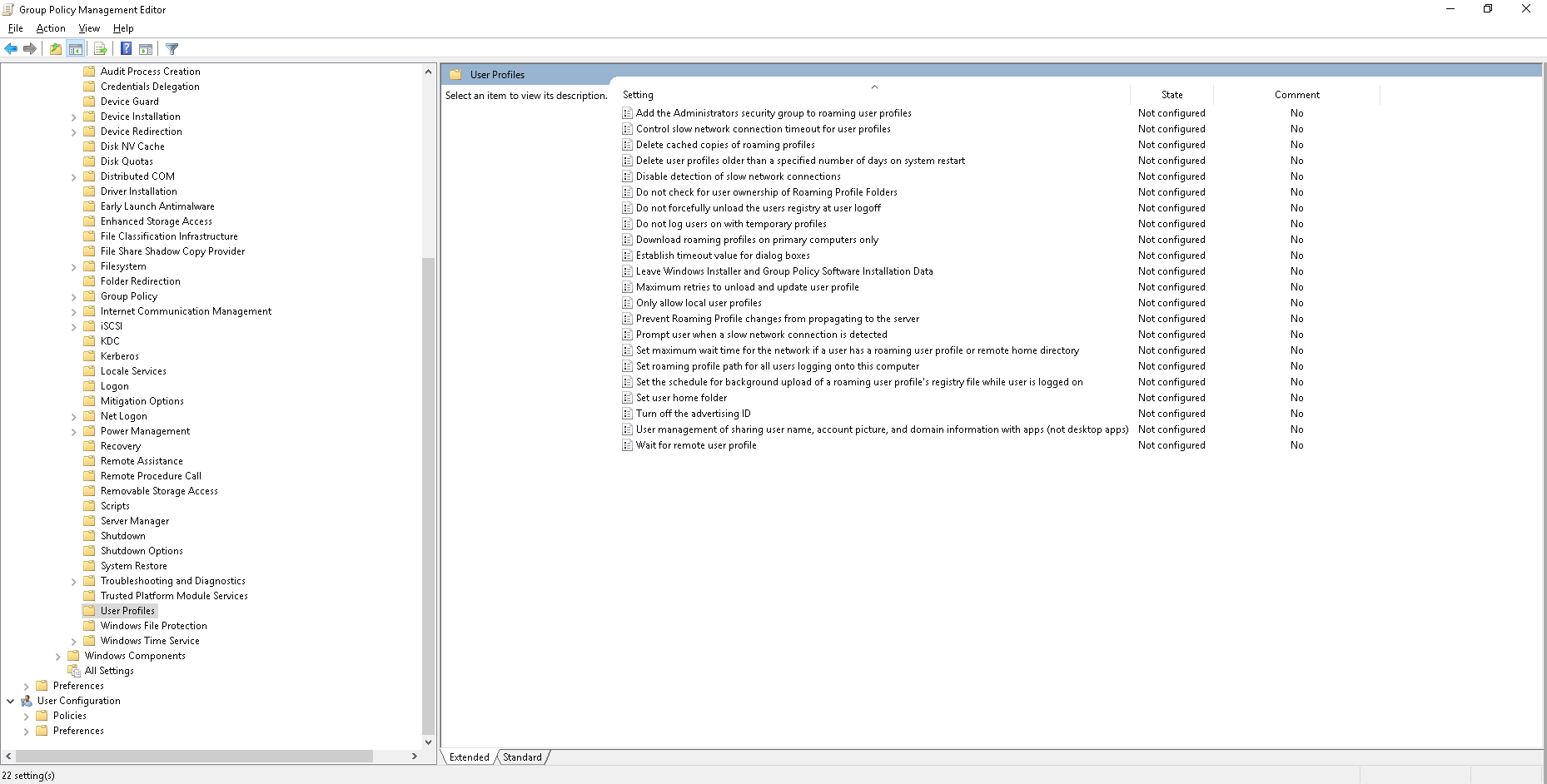
Figura 33: Group policy per la gestione dei profili utente
Qui di seguito invece le impostazioni lato utente, configurabili da User Configuration --> Policies --> Administrative Templates --> System --> User Profiles
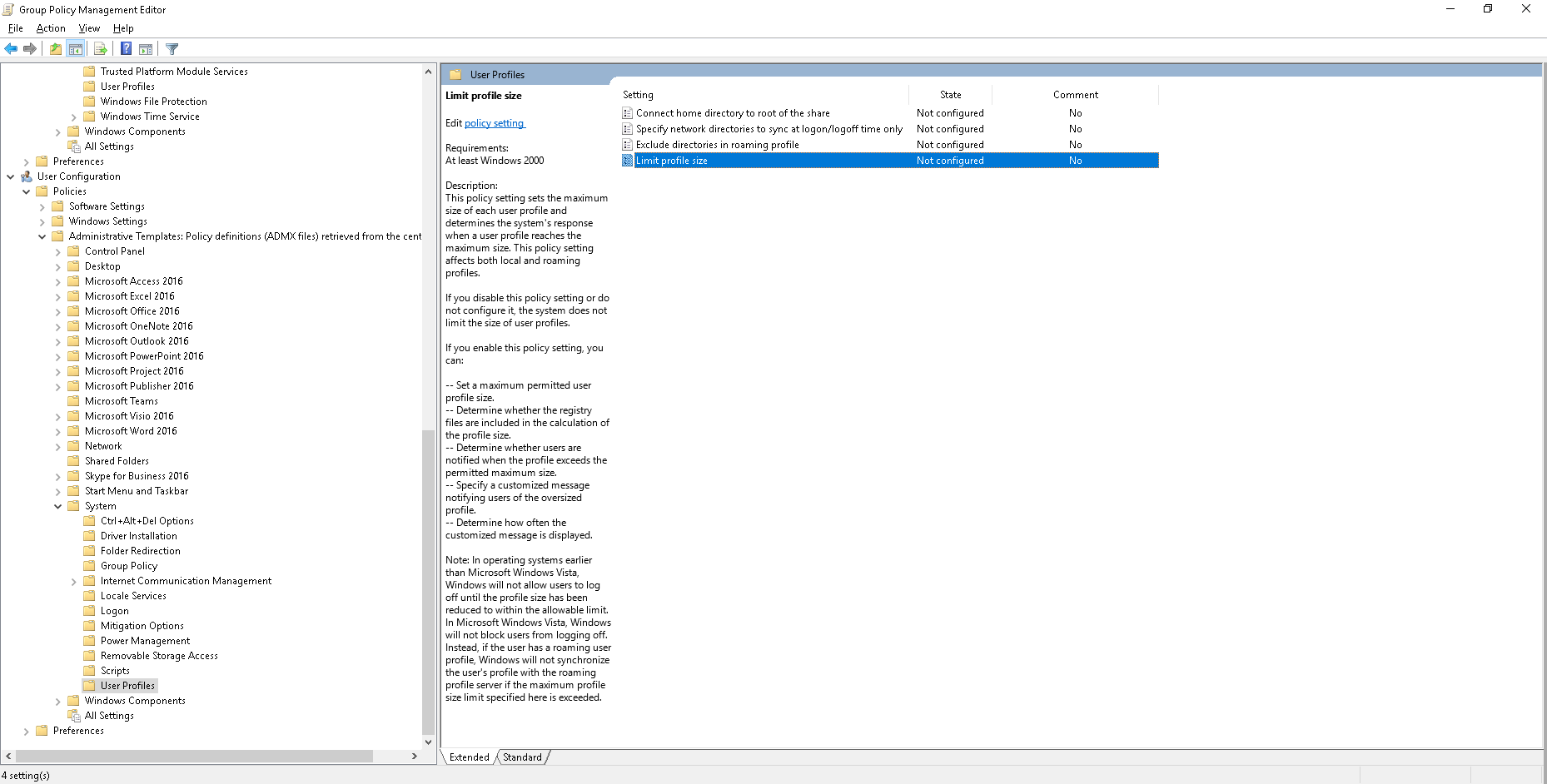
Figura 34: Group policy per la gestione dei profili utente
Conclusioni
Spero con questo articolo di aver chiarito le idee sui diversi profili che è possibile creare in Windows e di aver elencato si ai pregi che i difetti. Ho cercato anche di dare alcune indicazioni “from the field” che ho raccolto in questi anni.
Buon lavoro!
Nic
- Dettagli
- Visite: 4743
Dal 5 ottobre 2021 è disponibile la versione definitiva di Windows 11, il nuovo sistema operativo client di Microsoft. Grazie al suo design rinnovato Windows 11 permette di massimizzare la produttività, la creatività e lo svago e l’utente può godere di un’esperienza sempre più moderna.
Windows 11 è disponible nelle seguenti edizioni, tutte a 64 bit (è stata infatti rimossa la possibilità di installare Windows 11 nei sistemi a 32 bit):
Windows 11 (business editions)
- Windows 11 Pro
- Windows 11 Pro N
- Windows 11 Pro for Workstations
- Windows 11 Pro N for Workstations
- Windows 11 Pro Education
- Windows 11 Pro Education N
- Windows 11 Education
- Windows 11 Education N
- Windows 11 Enterprise
- Windows 11 Enterprise N
Windows 11 (consumer editions)
- Windows 11 Home
- Windows 11 Home N
- Windows 11 Core Single Language
- Windows 11 Pro
- Windows 11 Pro N
- Windows 11 Pro for Workstations
- Windows 11 Pro N for Workstations
- Windows 11 Pro Education
- Windows 11 Pro Education N
- Windows 11 Education
- Windows 11 Education N
Vi rimando alla pagiina Confronta le versioni Home e Pro di Windows 11 | Microsoft per avere maggiori informazioni sulle differenze tra le diverse edizioni.
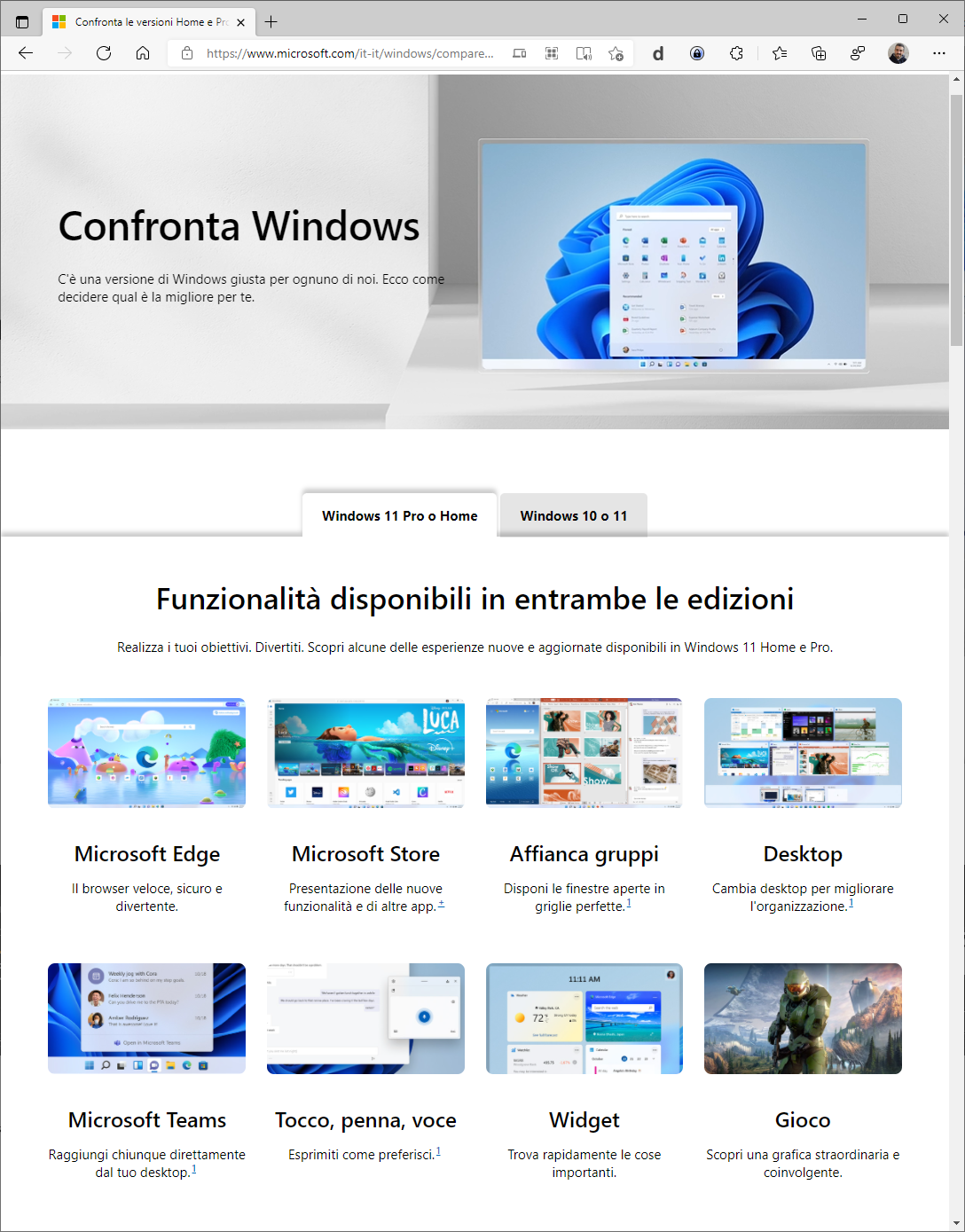
Figura 1: Differenza tra le versioni Windows 11 Pro o Home

Figura 2: Differenza tra Windows 10 e Windows 11
Quali dispositivi sono compatibili con Windows 11?
Windows 11 può essere installato su tutti quei PC che soddisfano i requisiti hardware minimi e sarà un aggiornamento GRATUITO per tutti i computer che eseguono già Windows 10.
Per verificare se il vostro PC con Windows 10 può eseguire Windows 11 è necessario installare l'app Controllo integrità PC. Con questa applicazione sarà possibile ricevere una serie di informazioni di riepilogo sul proprio PC, verificare se esso soddisfa i requisiti minimi e avere maggiori dettagli sui risultati del test. Nelle figure sotto sono mostrati i diversi test che ho effettuato sui miei dispositivi.
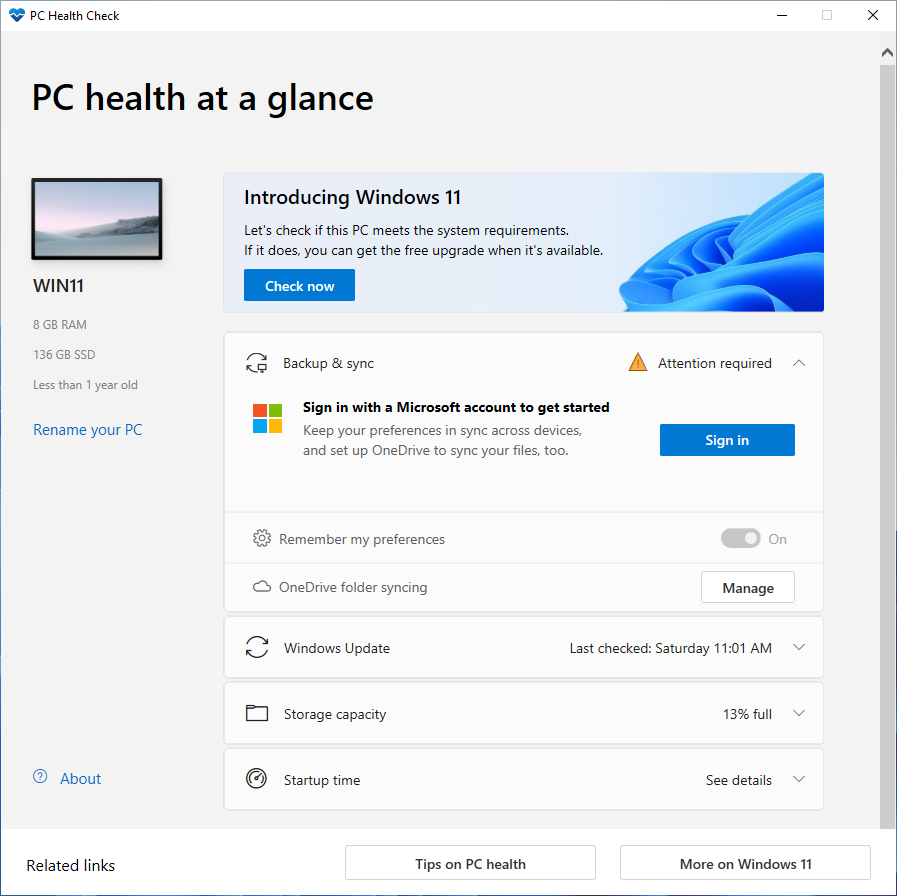
Figura 3: Schermata principale dell’app Controllo integrità PC
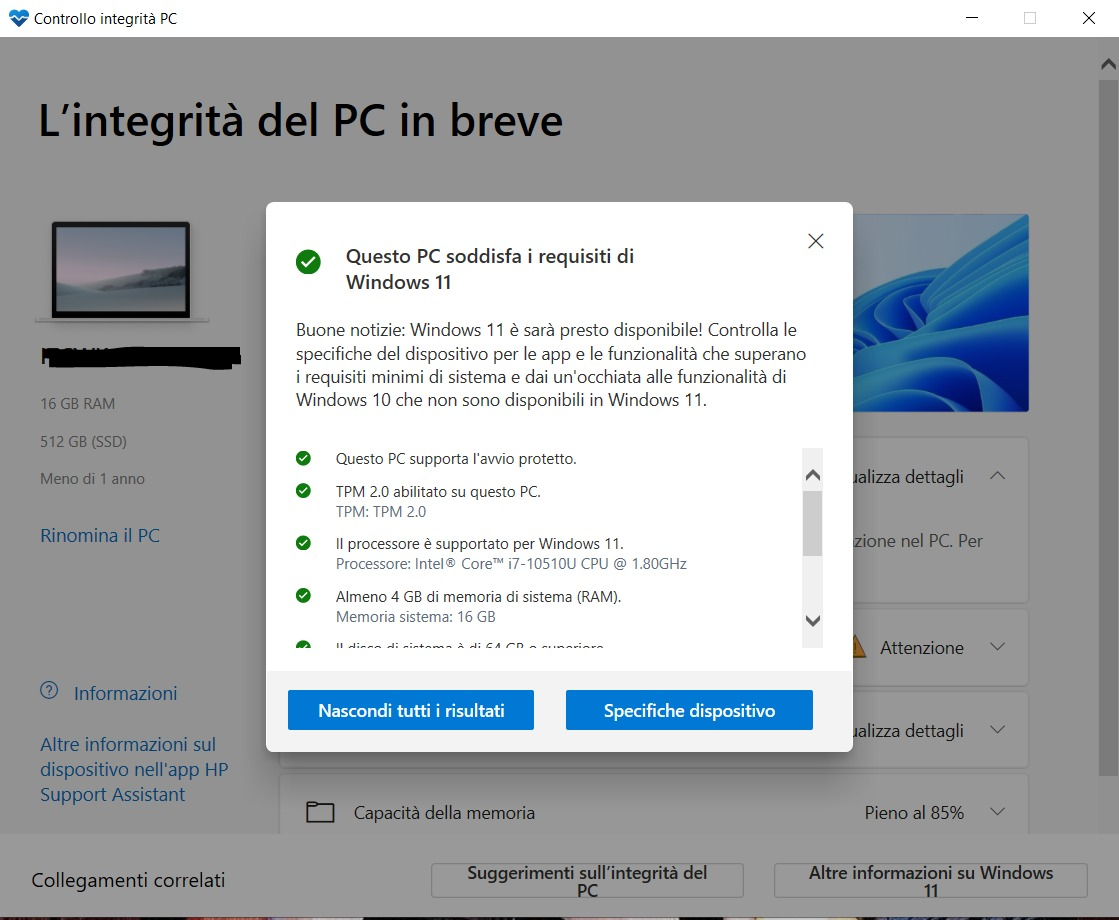
Figura 4: Verifica dei requisiti del PC con dettagli
Al termine della verifica si aprirà automaticamente il browser che vi confermerà che il vostro PC può eseguire Windows 11
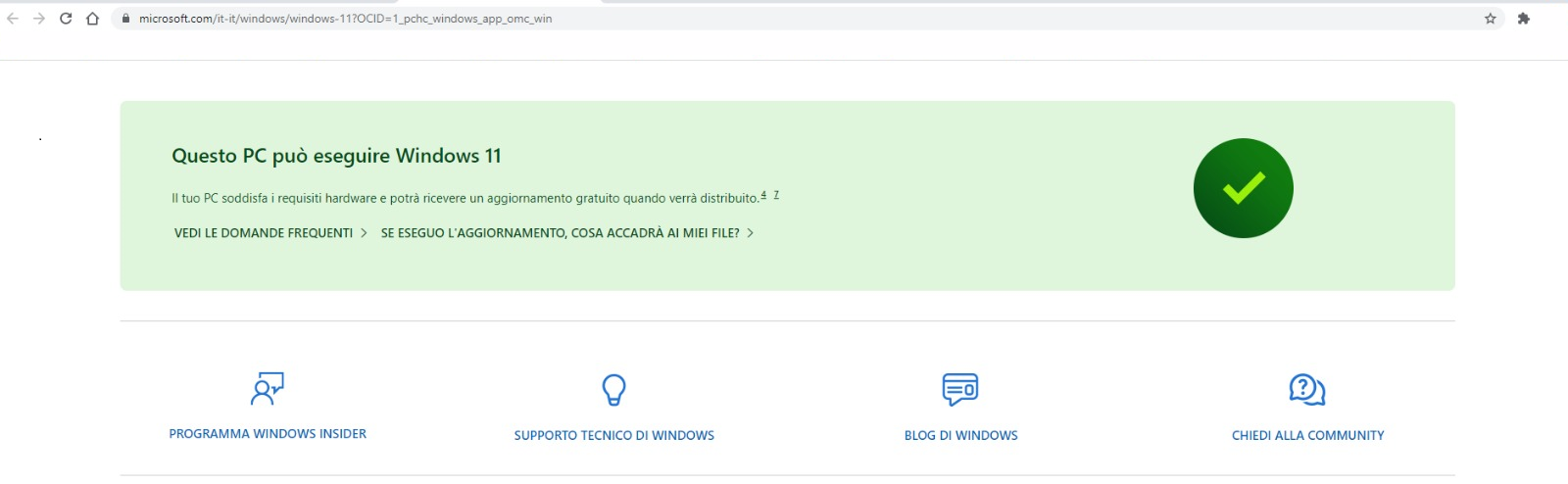
Figura 4A: Apertura della pagina del browser che vi conferma che sul vostro PC è possibile eseguire Windows 11
Se il PC non soddisfa i requisiti minimi per l'esecuzione di Windows 11, bisogna necessariamente valutare la possibilità di passare a un nuovo dispositivo Windows 11.
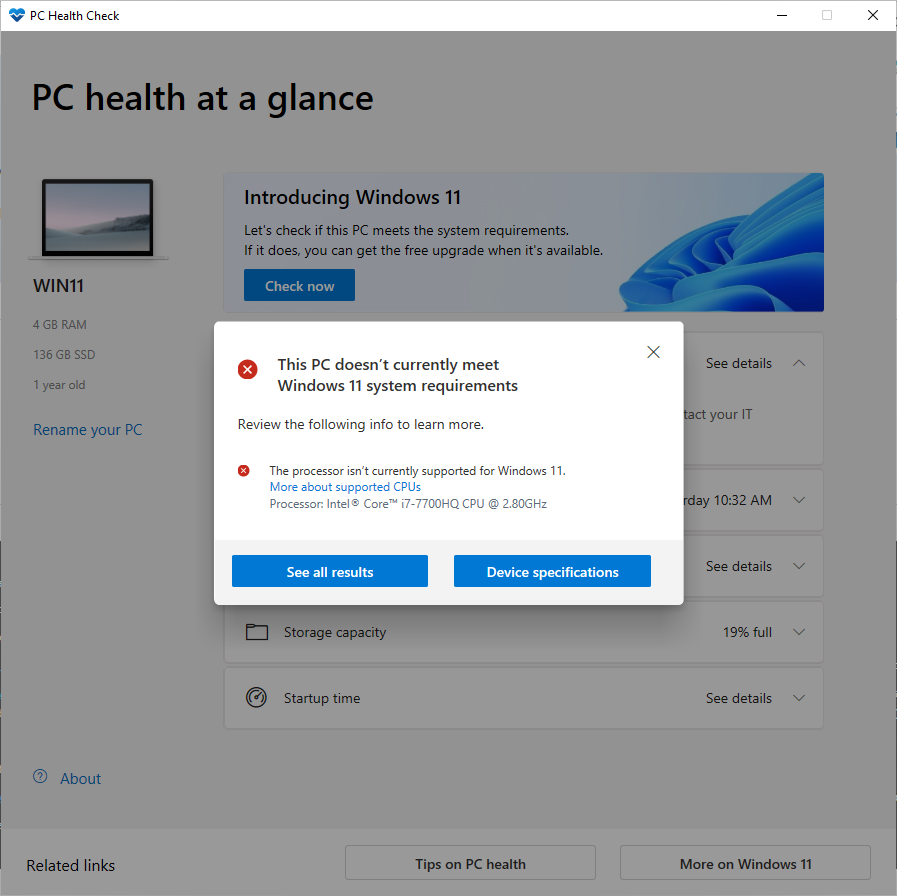
Figura 5: Il PC non supporta Windows 11
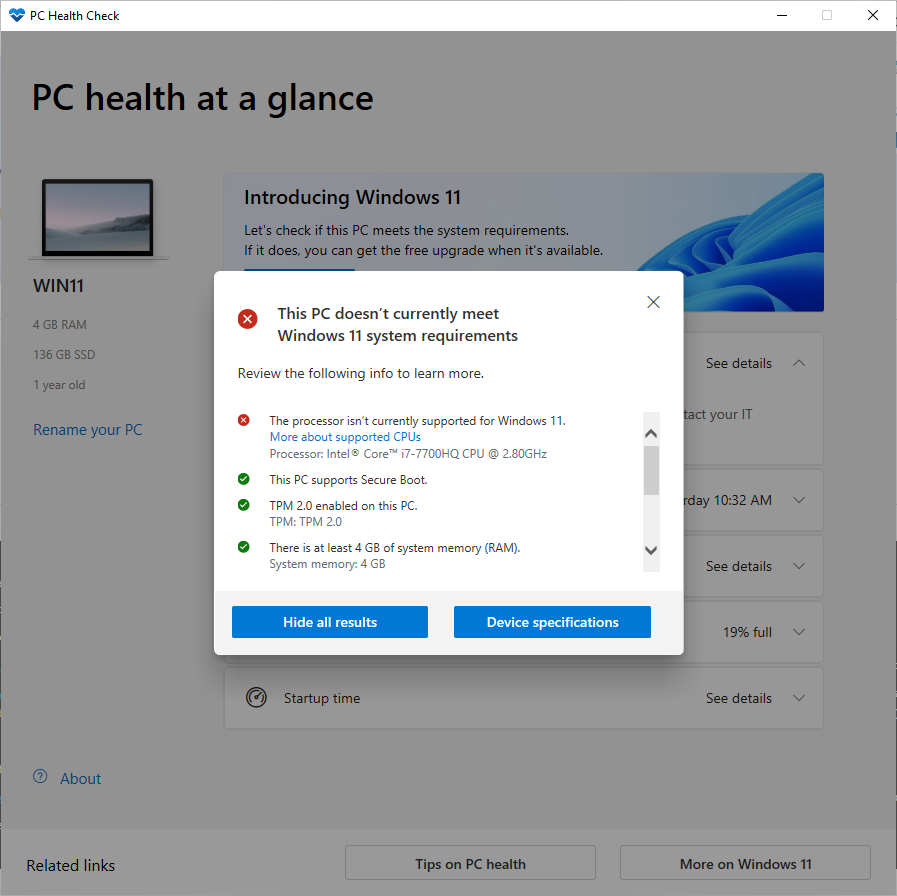
Figura 6: Informazioni aggiuntive sui prerequisiti hardware non supportati
Se installo Windows 11 su un dispositivo non compatibile cosa succede?
Installare Windows 11 in un dispositivo che non soddisfa i requisiti minimi del sistema Windows 11 non è consigliabile. Se scegli di installare Windows 11 su hardware non idoneo, dovresti prendere in considerazione il rischio di incorrere in problemi di compatibilità. Il tuo dispositivo potrebbe non funzionare correttamente a causa di questi problemi di compatibilità o di altro tipo. I dispositivi che non soddisfano questi requisiti di sistema non saranno più garantiti per ricevere gli aggiornamenti, inclusi ma non limitati agli aggiornamenti di sicurezza.”
Questa la risposta ufficiale di Microsoft a quanti hanno chiesto se sia comunque possibile installare Windows 11 se l’hardware del PC non è compatibile.
Come installare Windows 11?
Il metodo più semplice per verificare se Windows 11 è disponibile per il proprio dispositivo è quello di andare da Impostazioni > Windows Update e selezionare la voce Verifica disponibilità aggiornamenti. Se visualizzate il banner come quello mostrato nella figura, allora il vostro PC è pronto per l’aggiornamento.
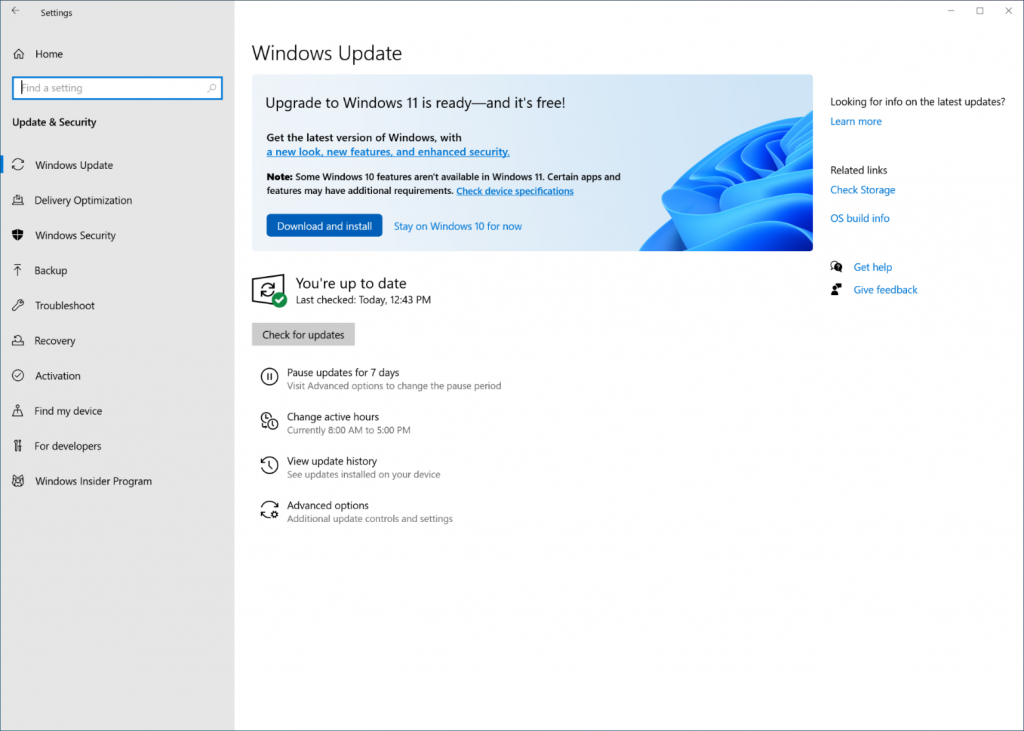
Figura 7: Verifica disponibilità aggiornamenti in Windows 10 e possibilità di installare Windows 11
Scaricare l'immagine ISO di Windows 11
Potete scaricare il file ISO di Windows 11 dal Software Download Center oppure tramite le sottoscrizioni di Visual Studio e VLSC (Volume Licensing Service Center). All’interno dei diversi portali troverete i file da scaricare. Scegliete l’edizione che vi interessa e selezionate la lingua di default del vostro nuovo sistema operativo. Con questa modalità sarà possibile scaricare anche la versione Enterprise.
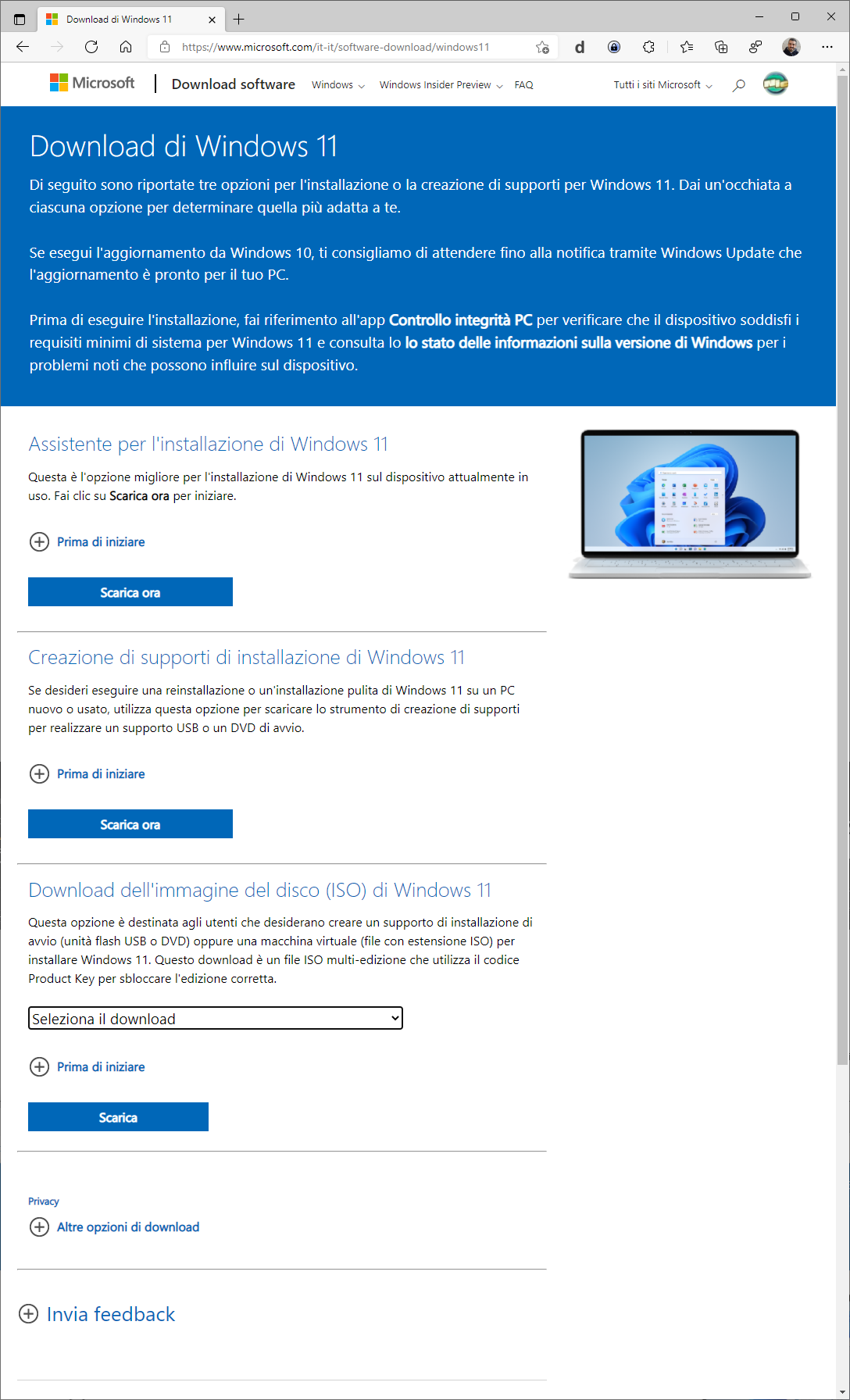
Figura 8: Download della ISO di Windows 11 dal Software Download Center
Creare i supporti di installazione di Windows 11 con il Media Creation Tool
Per eseguire una reinstallazione o un'installazione pulita di Windows 11 su un PC nuovo o usato, è possibile scaricare il Media Creation Tool per realizzare un supporto USB o un DVD di avvio. Questo strumento è disponibile già da diverso tempo e viene utilizzato anche per creare i DVD di Windows 10. Dopo aver scaricato lo strumento potete eseguirlo e seguire le indicazioni a video, molto semplici.
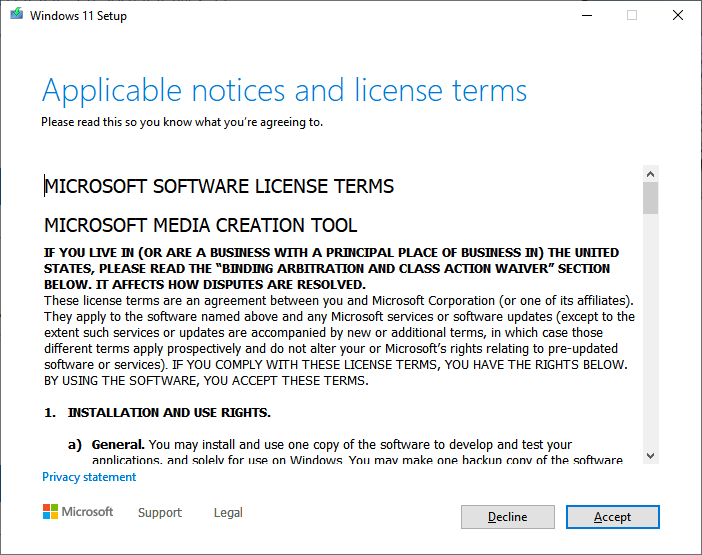
Figura 9: Schermata iniziale del Media Creation Tool di Windows 11
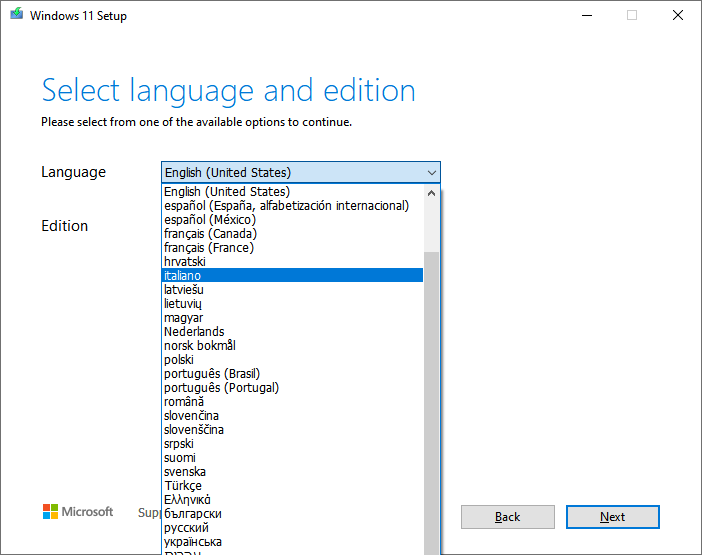
Figura 10: Scelta della lingua del sistema operativo da scaricare
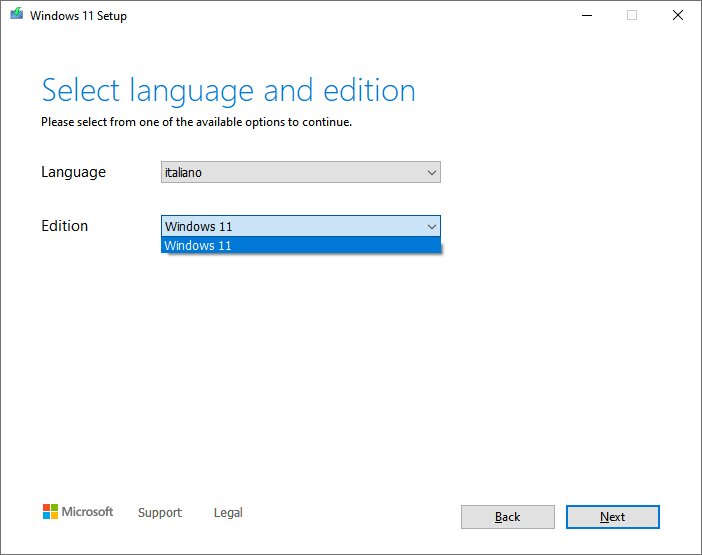
Figura 11: Scelta dell'edizione di Windows 11 da scaricare
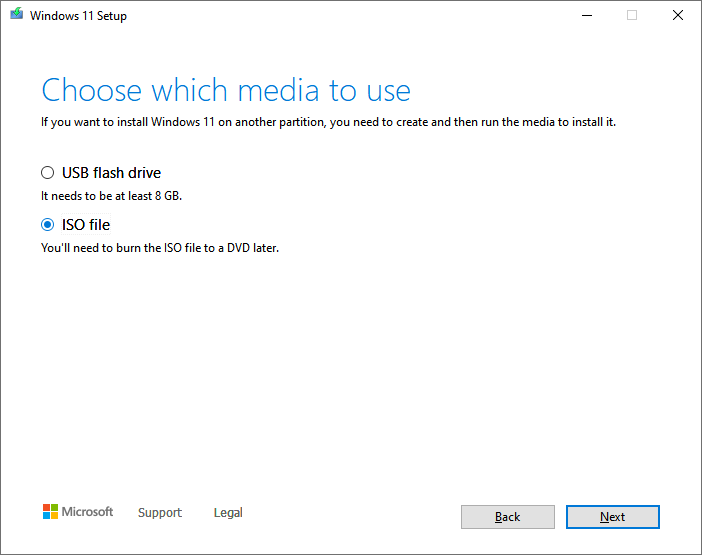
Figura 12: Scelta del tipo di media da utilizzare per l’installazione di Windows 11 (USB oppure ISO)
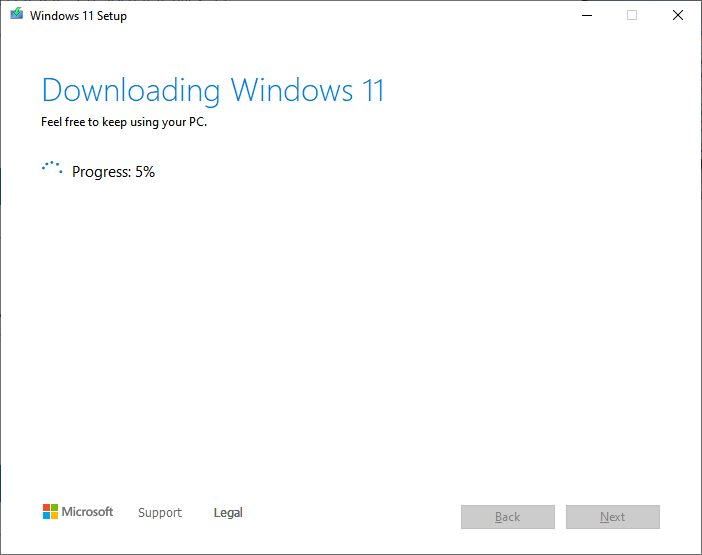
Figura 13: Download di Windows 11 in corso
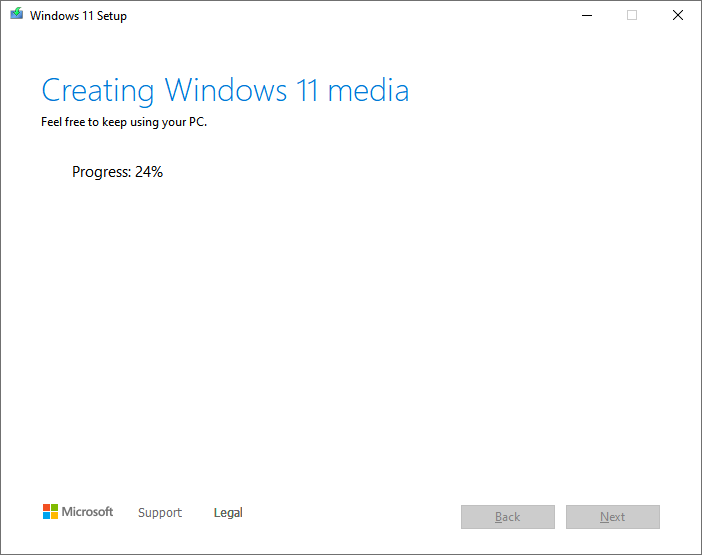
Figura 14: Creazione del filo ISO in corso, al termine del download
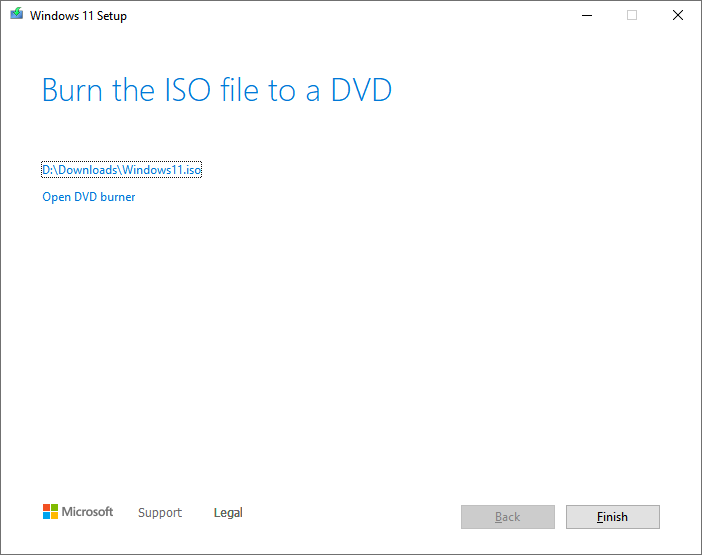
Figura 15: Creazione del file ISO completata
Se invece scegliete di scaricare Windows 11 e di creare direttamente una chiavetta USB autoinstallante allora la procedura è quella mostrata sotto:
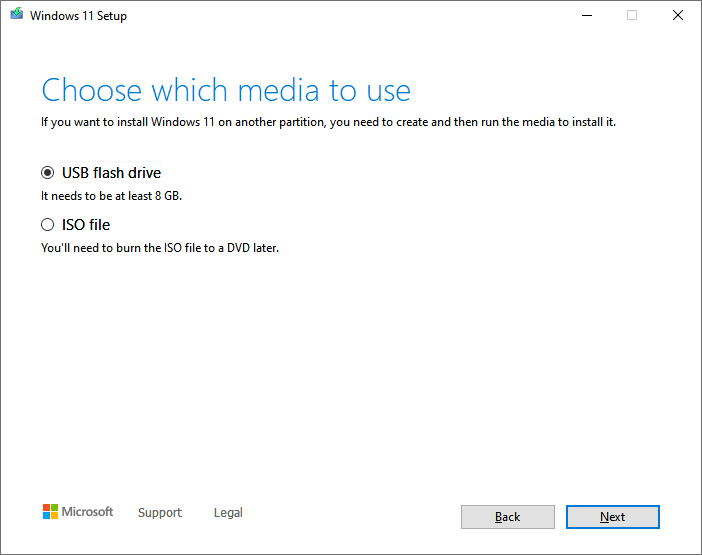
Figura 16: Scelta del download di Windows 11 in una flash drive USB
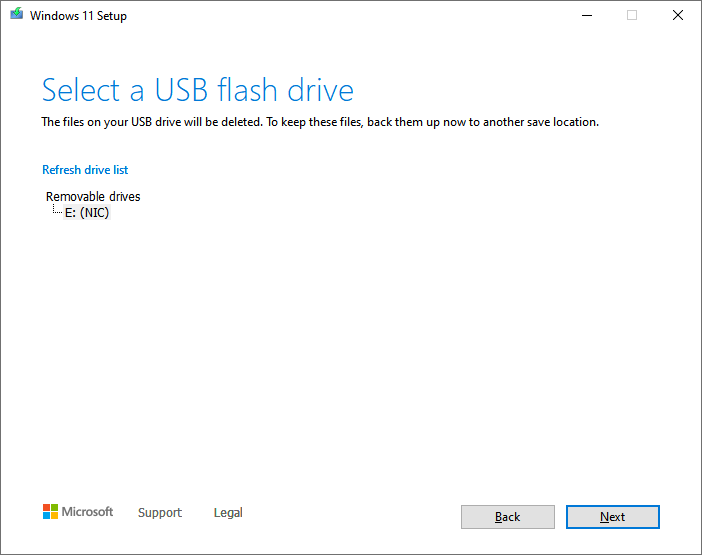
Figura 17: Selezione del flash drive da utilizzare
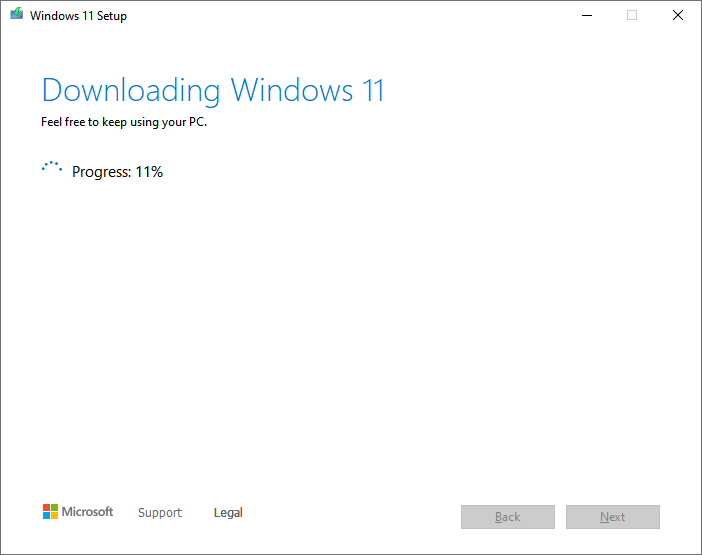
Figura 18: Download di Windows 11 in corso
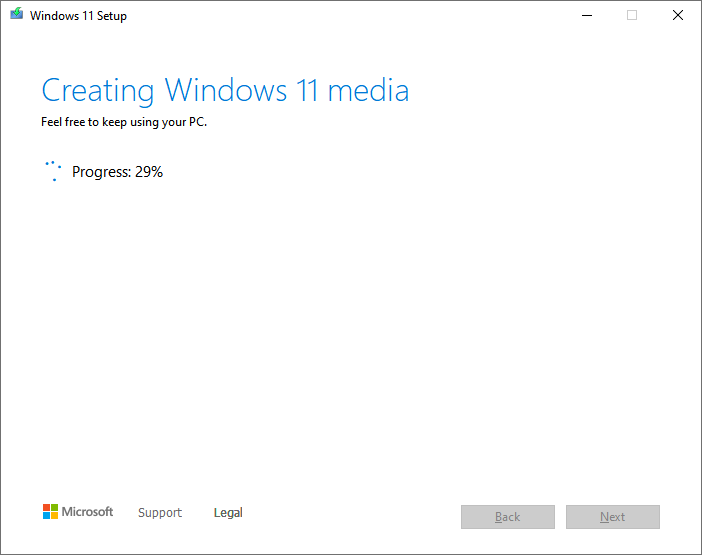
Figura 19: Creazione del supporto di installazione
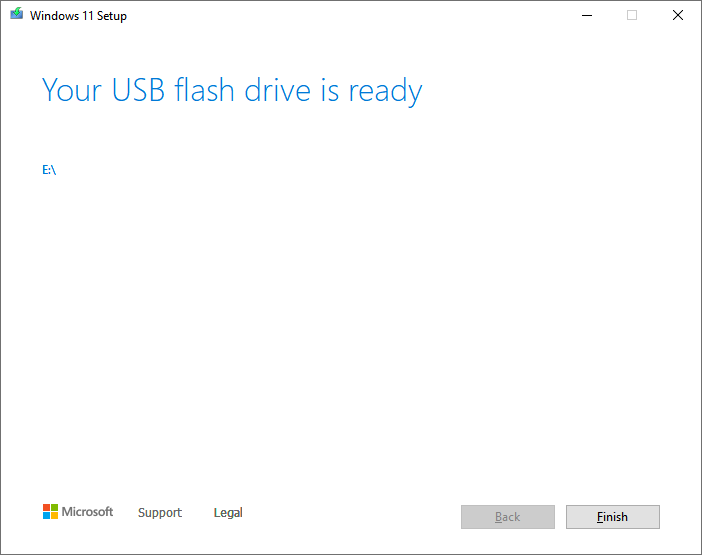
Figura 20: Creazione del supporto USB completata
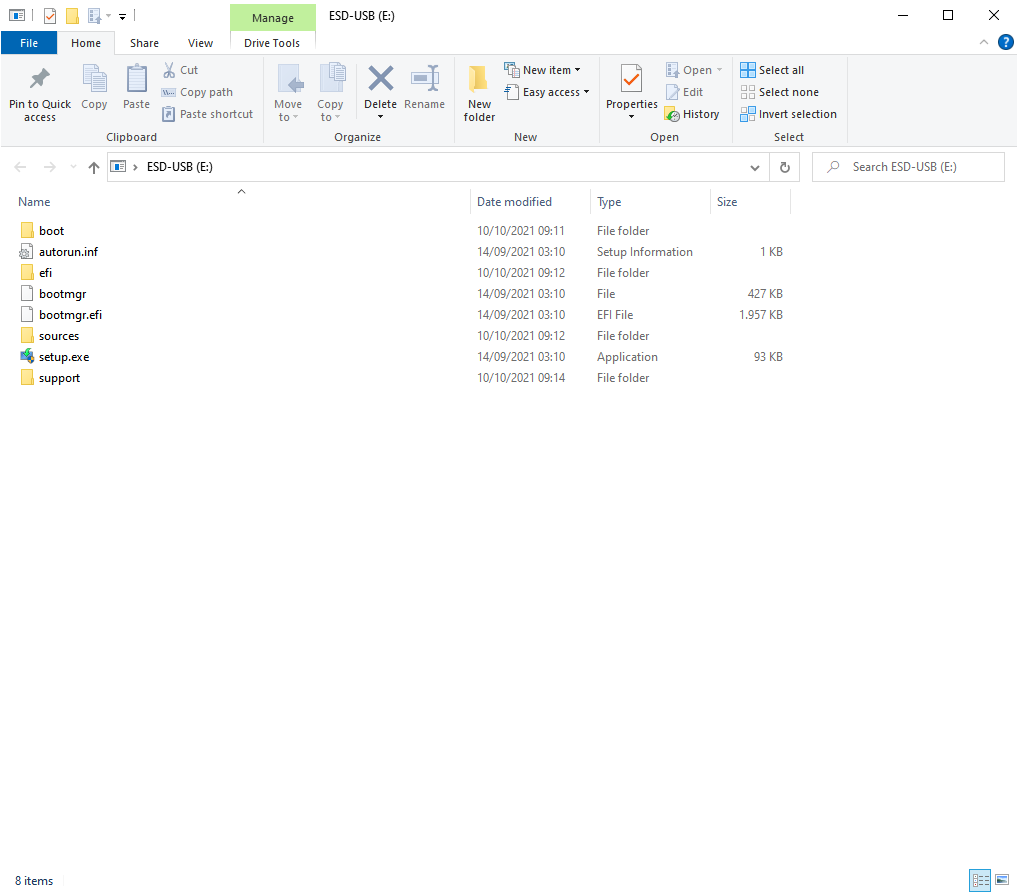
Figura 21: Contenuto del supporto USB
L’immagine ISO che avrete creato con il Media Creation Tool contiene diverse versioni di Windows 11. Nella schermata sotto sono mostrate le versioni disponibili che è possibile installare. Come potete vedere manca la versione Enterprise.
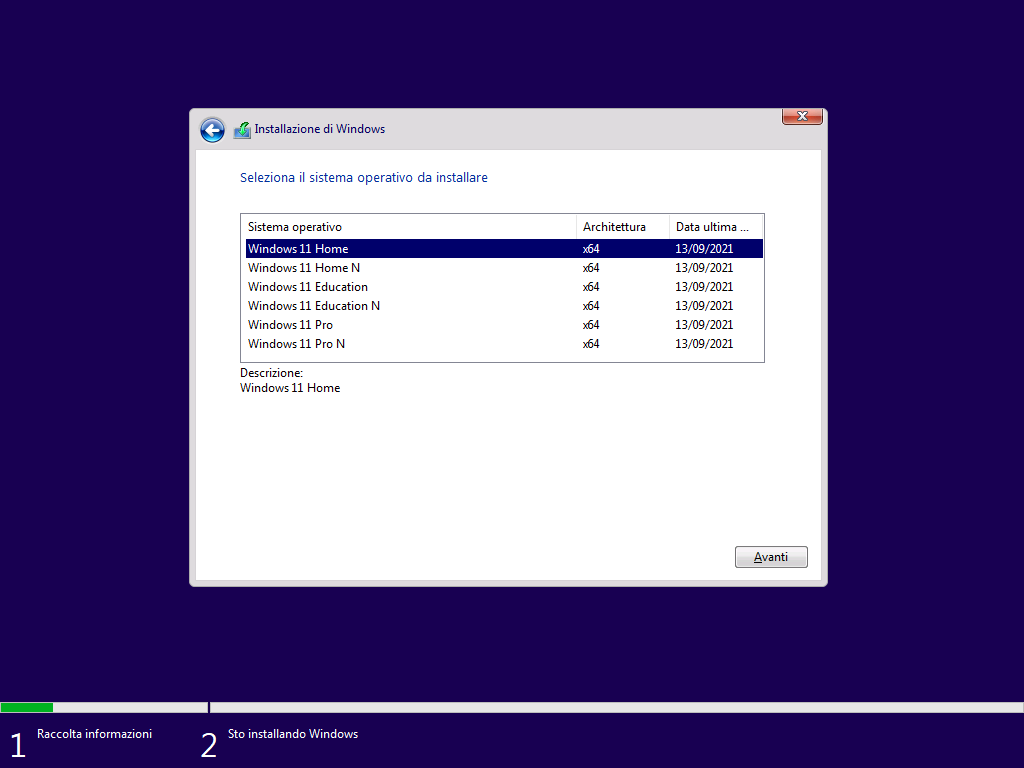
Figura 22: Versioni di Windows 11 disponibili nella ISO ottenuta con il Media Creation Tool
Qui di seguito sono mostrate le schermate di installazione di Windows 11. Sono le stesse di Windows 10, a parte ovviamente le differenze grafiche.
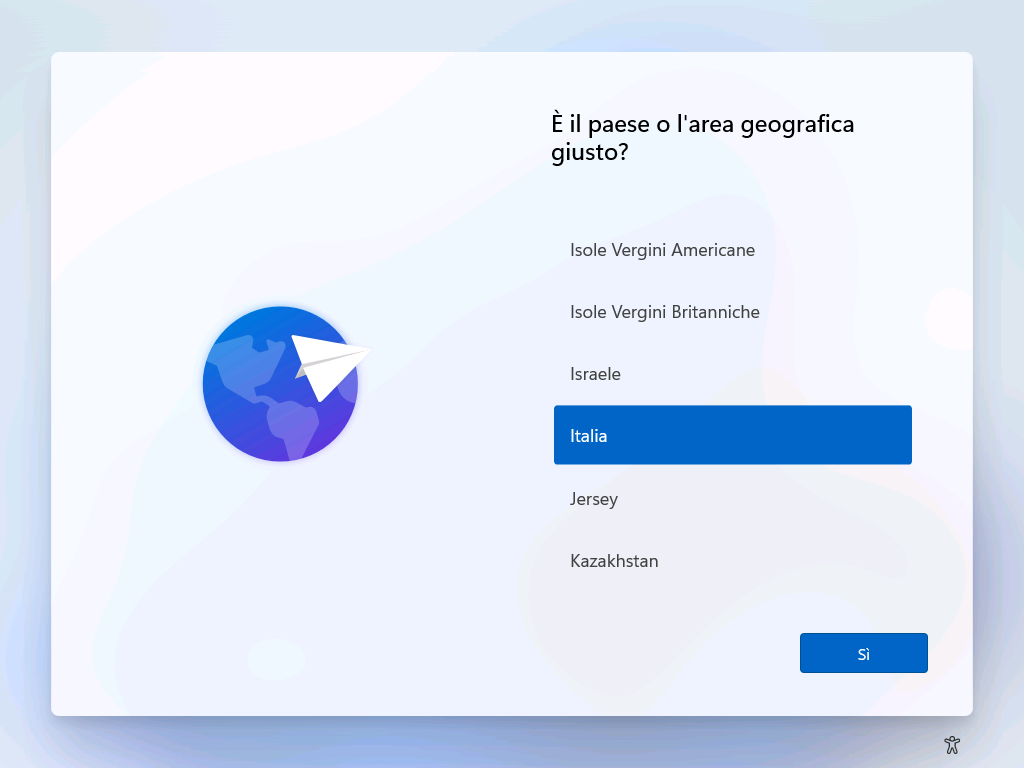
Figura 23: Scelta del paese e dell'area geografica
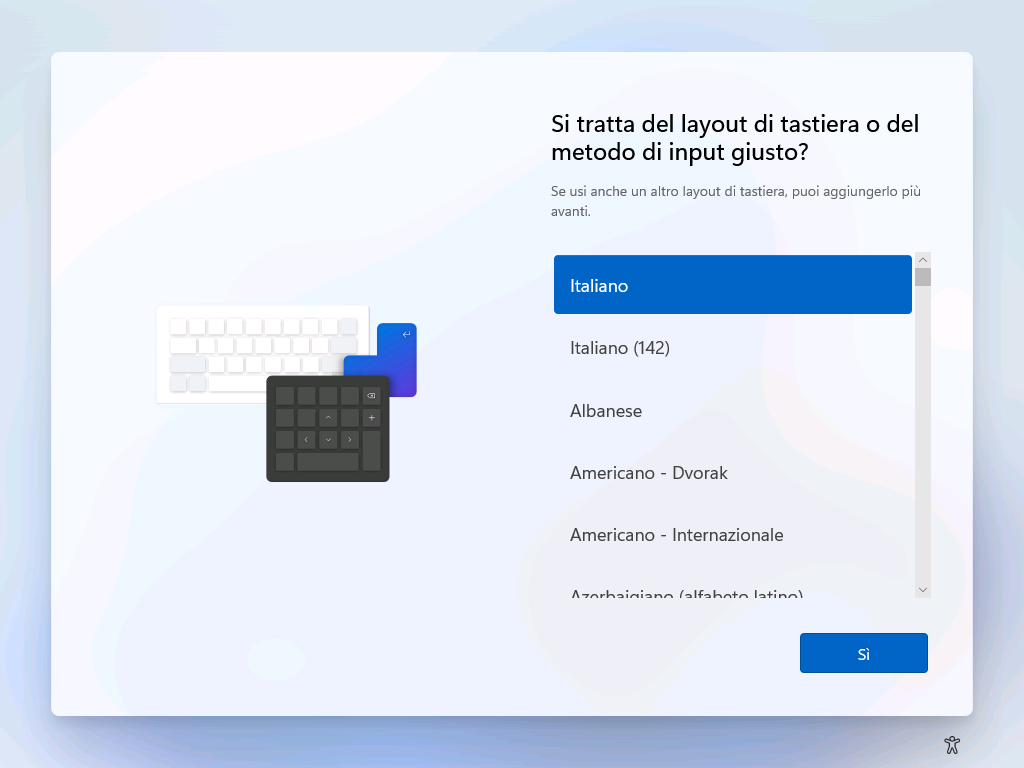
Figura 24: Scelta del layout della tastiera
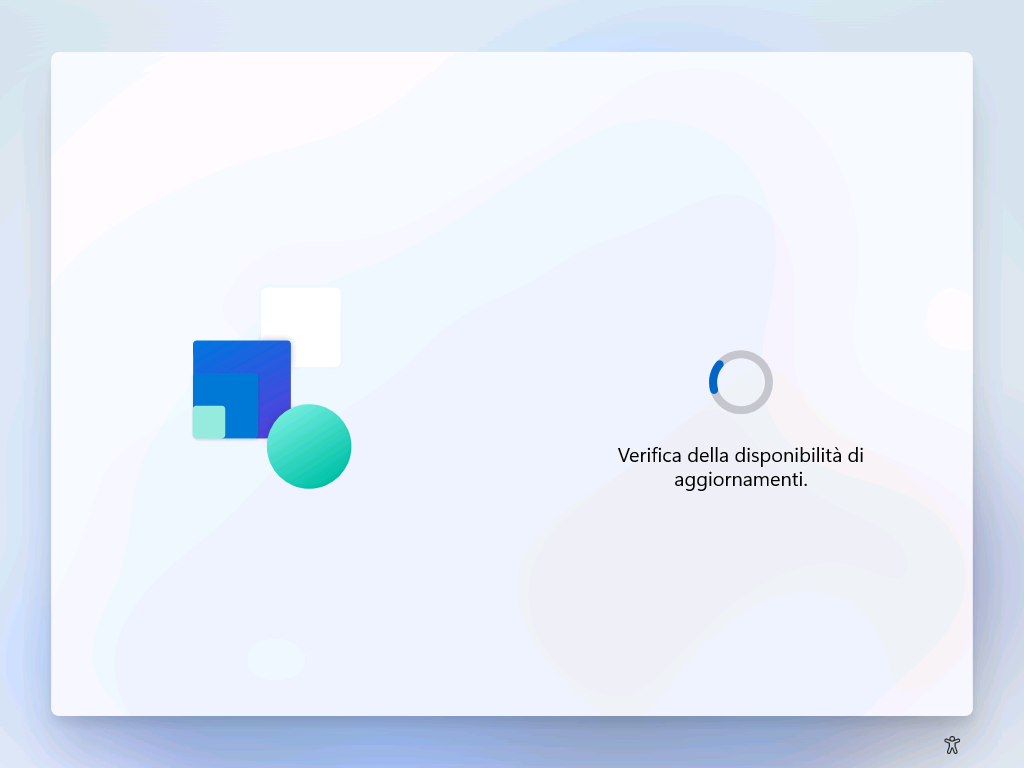
Figura 25: Verifica della disponibilità degli aggiornamenti
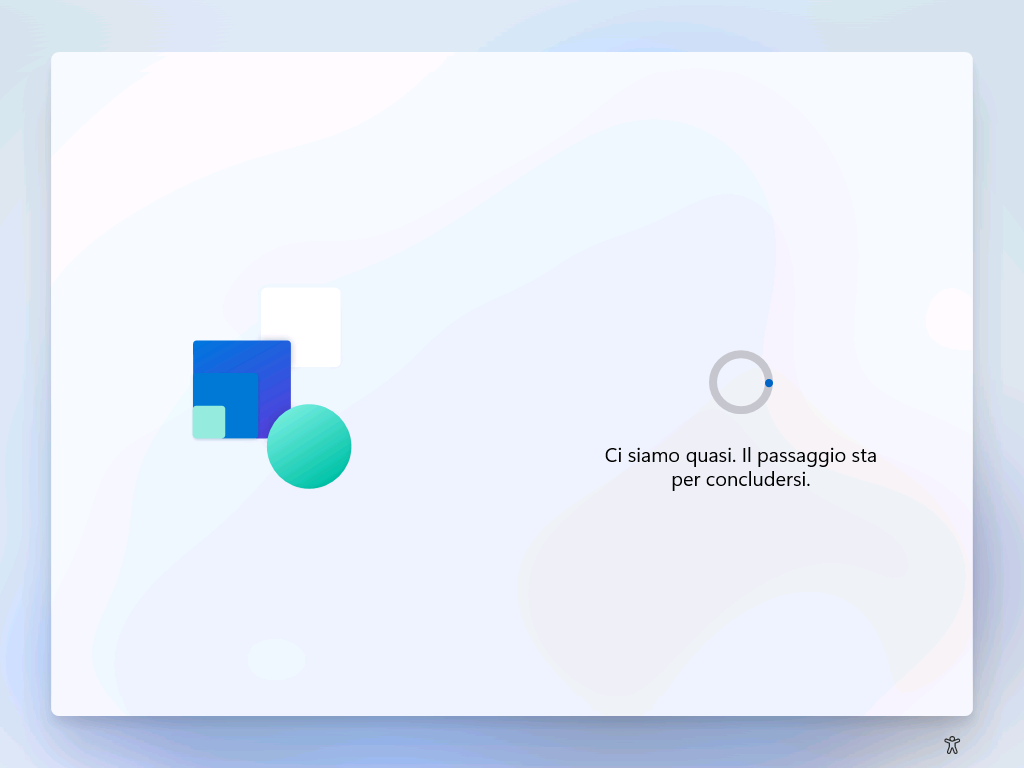
Figura 26: Installazione di eventuali aggiornamenti
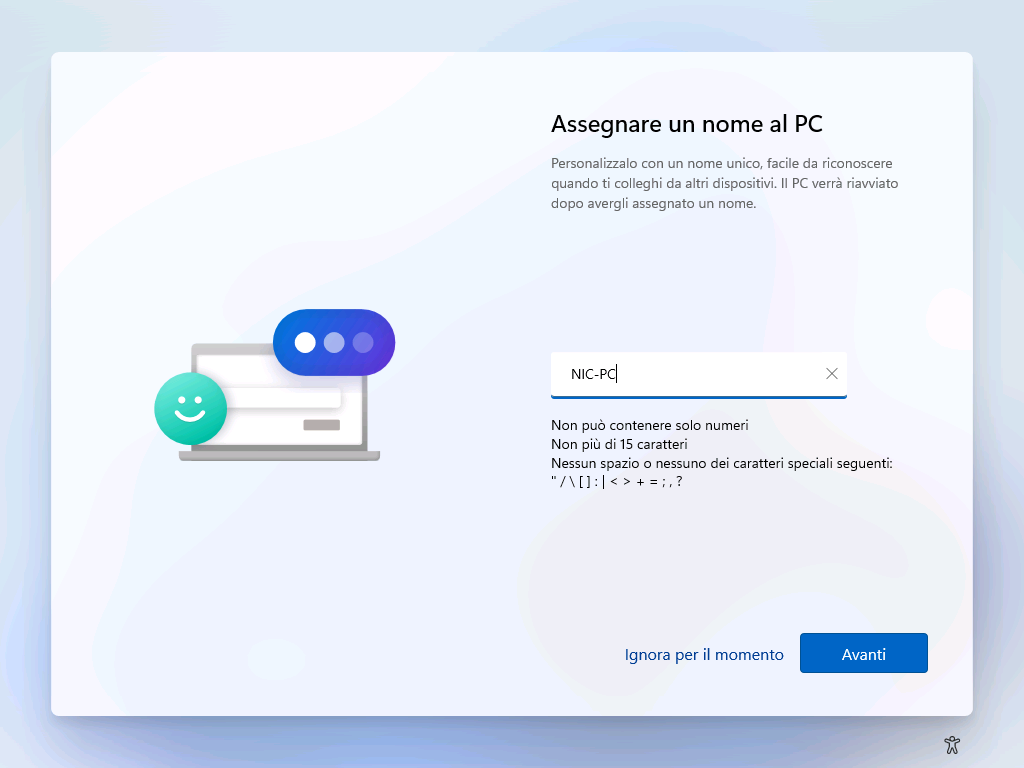
Figura 27: Richiesta del nome del PC
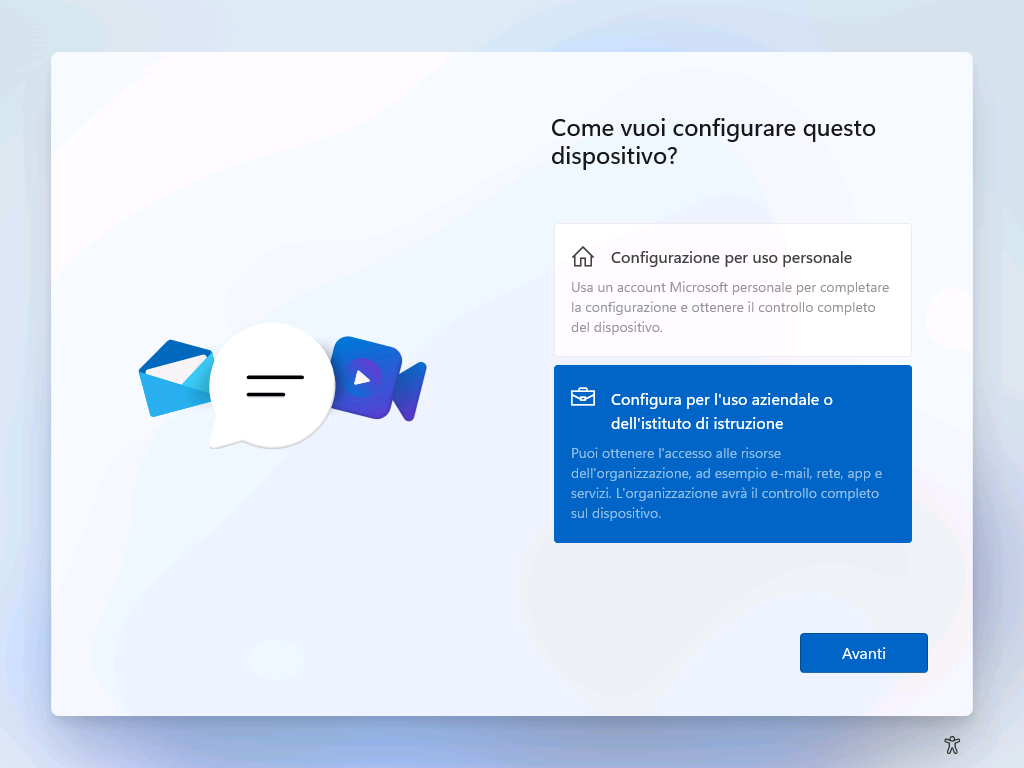
Figura 28: Scelta della configurazione del dispositivo per uso personale o per uso aziendale
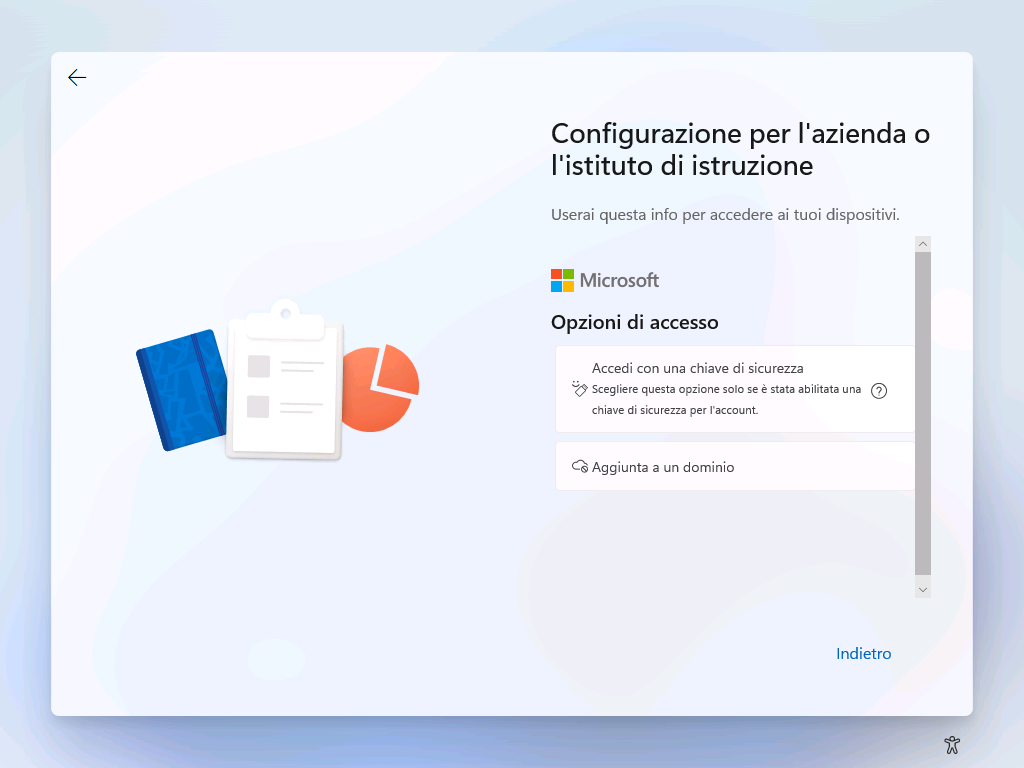
Figura 29: Opzioni di accesso se avete scelto di utilizzare il dispositivo per uso aziendale
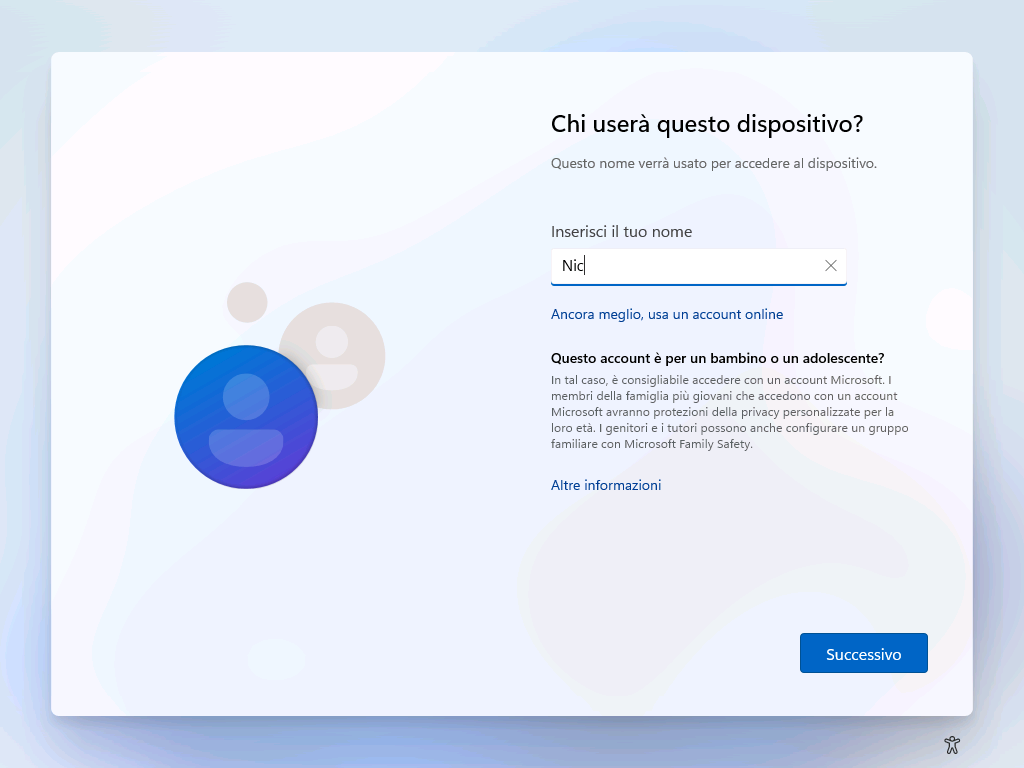
Figura 30: Nome utente di chi utilizzerà il PC
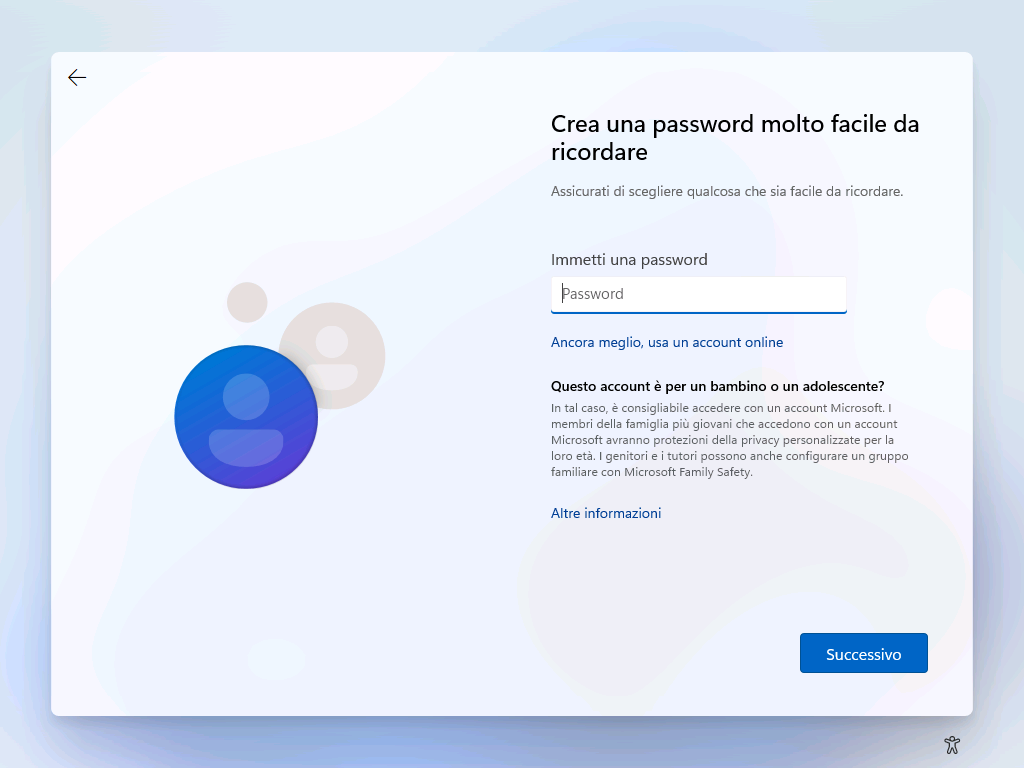
Figura 31: Inserimento della password di accesso a Windows 11
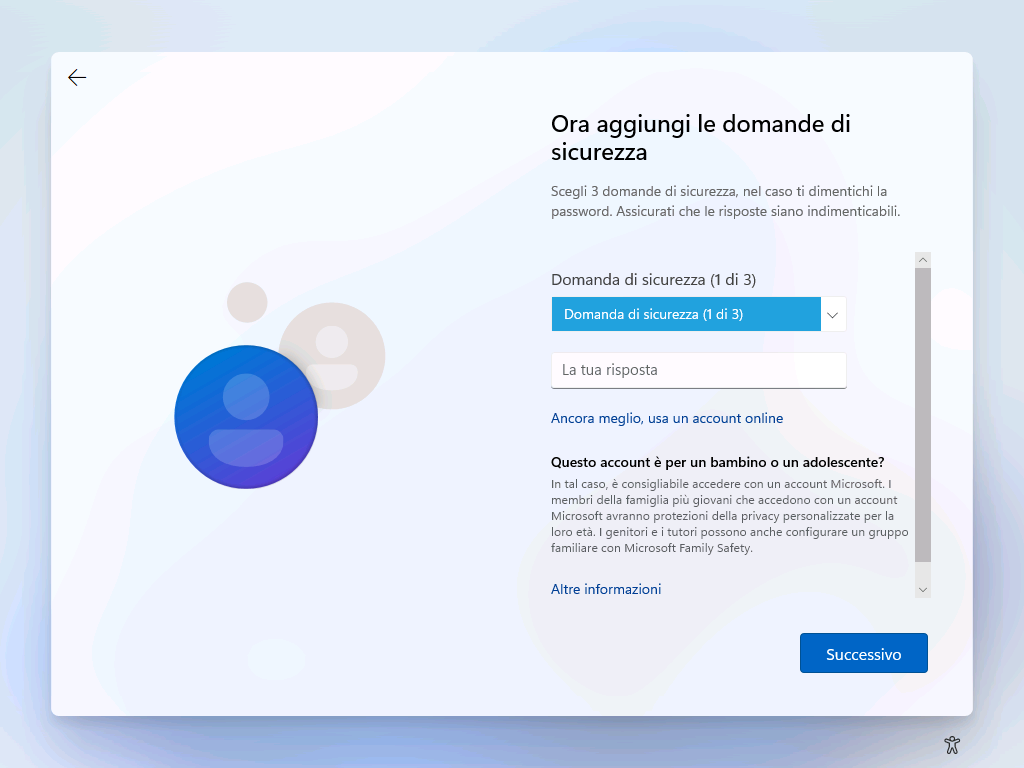
Figura 32: Domande aggiuntive per verificare l'identità nel caso si dimentichi la password
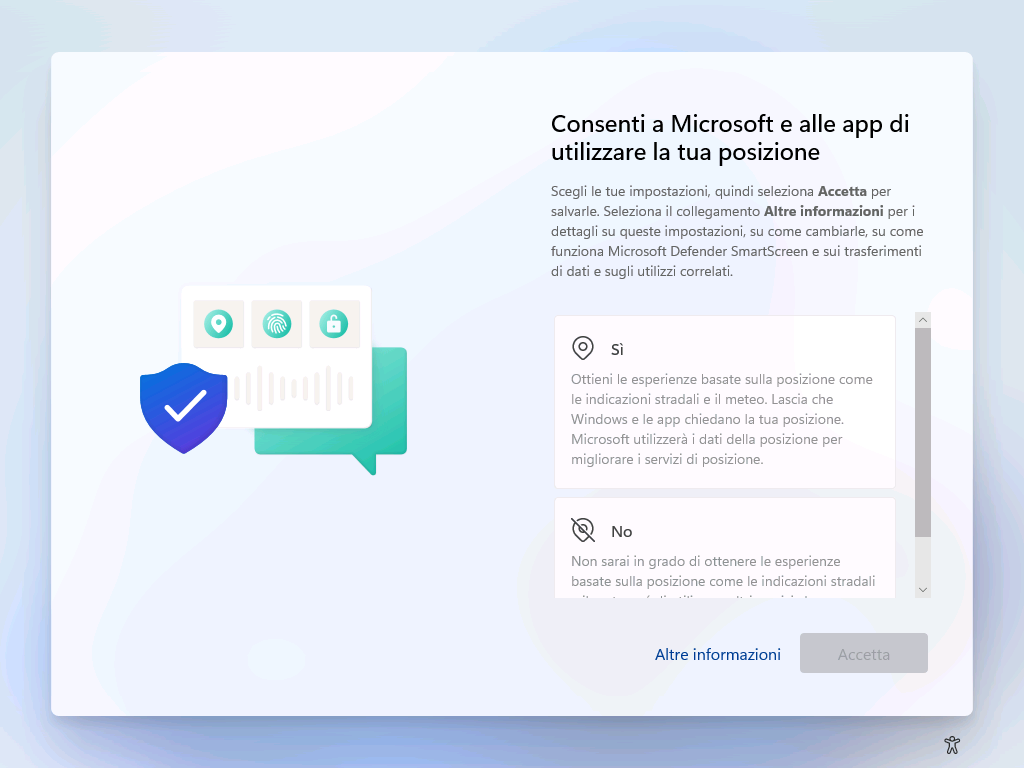
Figura 33: Impostazione della privacy per Windows 11

Figura 34: Creazione del profilo utente
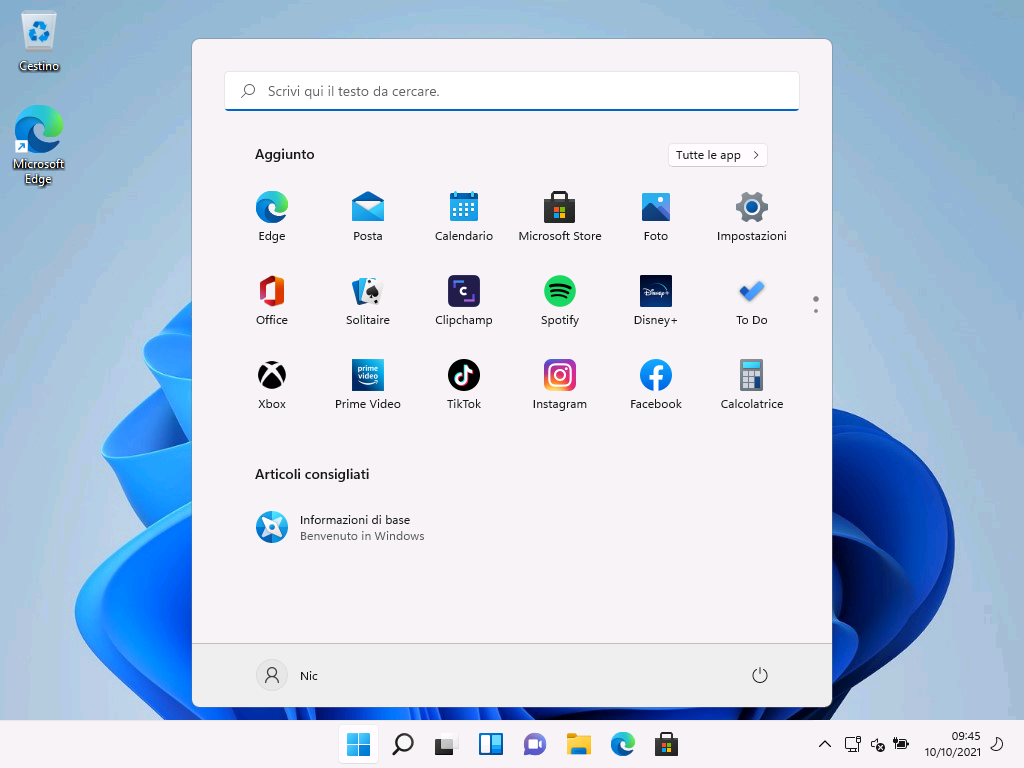
Figura 35: Installazione di Windows 11 completata e schermata di avvio
Che dire? Siete pronti a provare questa nuova esperienza? E allora forza! Via con i download!
Nic
- Liberare automaticamente spazio su disco utilizzando la funzionalità Storage Sense di Windows 10
- Ricevuto il premio 2021-2022 Microsoft Most Valuable Professional (MVP)
- Annunciata la prima Insider Preview di Windows 11
- Protezione Ransomware di Windows 10
- Azure Active Directory Application Proxy
- #POWERCON2021 – Innovazione digitale e sicurezza informatica - Evento online GRATUITO
- Configurare lo sblocco a due fattori con Windows Hello for Business e il bluetooth dello smartphone
- Azure Active Directory come Security Boundary
- #POWERCON2020 – Nuovi modelli di lavoro nelle aziende al tempo del Covid-19 – Evento online GRATUITO
- Rilasciato Windows 10 20H2, October 2020 Update
- Abilitare la modalità GodMode in Windows
- Windows File Recovery, il tool gratuito Microsoft per il recupero dei file cancellati
- Ricevuto il premio 2020-2021 Microsoft Most Valuable Professional (MVP) - 10° anno consecutivo
- Reset di Windows 10 utilizzando l’opzione di Cloud Download
- Rilasciato VMware Workstation 15.5.5 – Supporto per gli host con Hyper-V installato
- Microsoft Teams gratuito per la didattica a distanza - un'opportunità da sfruttare
- #POWERCON2020 – La gestione sicura dell’azienda moderna. Nuove tecniche e nuove strategie per la protezione dei dati aziendali – Evento online GRATUITO
- Utilizzare l'Emulatore Apple iOS remoto per Windows con Visual Studio 2019
- Collegare smartphone e PC in Windows 10 utilizzando l'app Il mio Telefono
- Connettersi ad un computer remoto Windows 10 utilizzando l'app Assistenza rapida